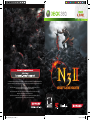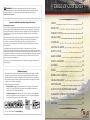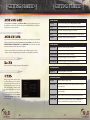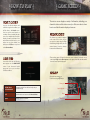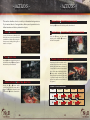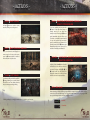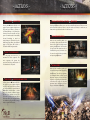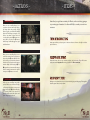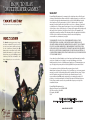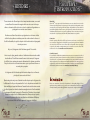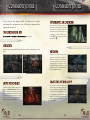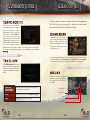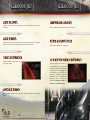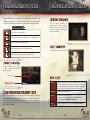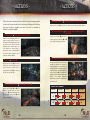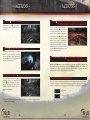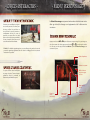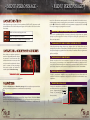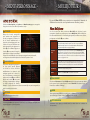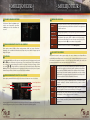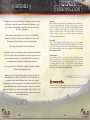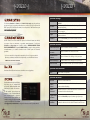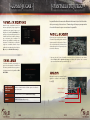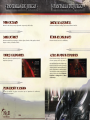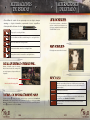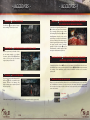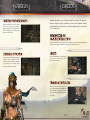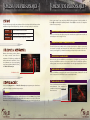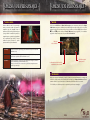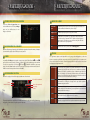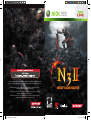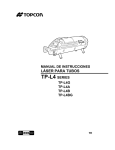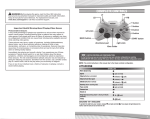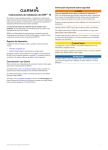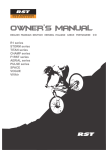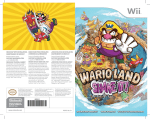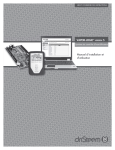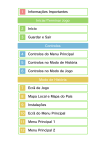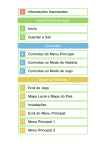Download Konami Ninety-Nine Nights II
Transcript
© 2010 Konami Digital Entertainment KONAMI is a registered trademark of KONAMI CORPORATION. Ninety-Nine Nights is a trademark of Microsoft Corporation. Q? is a trademark of Q Entertainment Inc. Xbox, Xbox 360, Xbox LIVE, and the Xbox logos are trademarks of the Microsoft group of companies and are used under license from Microsoft. Xbox, Xbox 360, Xbox LIVE, et les logos Xbox sont des marques de commerce du groupe Microsoft et sont utilisés sous licence Microsoft. Xbox, Xbox 360, Xbox LIVE y los logotipos de Xbox son marcas registradas del grupo de empresas Microsoft y se usan bajo licencia de Microsoft. N3II_360_MNL_CVR_v4.6.indd 1 4/15/10 2:54 PM WARNING Before playing this game, read the Xbox 360® console and accessory manuals for important safety and health information. Keep all manuals for future reference. For replacement console and accessory manuals, go to www.xbox.com/support. Important Health Warning About Playing Video Games Photosensitive seizures A very small percentage of people may experience a seizure when exposed to certain visual images, including flashing lights or patterns that may appear in video games. Even people who have no history of seizures or epilepsy may have an undiagnosed condition that can cause these “photosensitive epileptic seizures” while watching video games. These seizures may have a variety of symptoms, including lightheadedness, altered vision, eye or face twitching, jerking or shaking of arms or legs, disorientation, confusion, or momentary loss of awareness. Seizures may also cause loss of consciousness or convulsions that can lead to injury from falling down or striking nearby objects. Immediately stop playing and consult a doctor if you experience any of these symptoms. Parents should watch for or ask their children about the above symptoms— children and teenagers are more likely than adults to experience these seizures. The risk of photosensitive epileptic seizures may be reduced by taking the following precautions: Sit farther from the screen; use a smaller screen; play in a well-lit room; do not play when you are drowsy or fatigued. If you or any of your relatives have a history of seizures or epilepsy, consult a doctor before playing. .TABLEOFCONTENTS. STORY 2 XBOXLIVE 3 INTRODUCTION 3 CHARACTERS 4 CONTROLS 8 GETTINGSTARTED 9 HOWTOPLAY 12 GAMESCREEN 15 STATUSAILMENTS 18 ACTIONS 20 ITEMS 27 The Entertainment Software Rating Board (ESRB) ratings are designed to provide consumers, especially parents, with concise, impartial guidance about the ageappropriateness and content of computer and video games. This information can help consumers make informed purchase decisions about which games they deem suitable for their children and families. INTERACTIVEOBJECTS 30 CHARACTERMENU 31 ESRB ratings have two equal parts: MULTIPLAYER 37 HOWTOPLAYMULTIPLAYERGAMES 40 WARRANTY&PRODUCTSUPPORT 43 FRANÇAIS 45 ESPAÑOL 89 ESRB Game Ratings • Rating Symbols suggest age appropriateness for the game. These symbols appear on the front of virtually every game box available for retail sale or rental in the United States and Canada. • Content Descriptors indicate elements in a game that may have triggered a particular rating and/or may be of interest or concern. The descriptors appear on the back of the box next to the rating symbol. ON FRONT VIDEO GAME ON BACK E For more information, visit www.ESRB.org. 1 .STORY. Favored by the gods since ancient times, this world is one of miracles and magic. It is a world teaming with life, not only human, but elven and all manner of beasts and monsters of legend. Many a nation has ruled over the rich, fertile land of the central plains, only to fall to ruin and vanish from the world. It seemed the cycle of peace and chaos might never end. Then one day, the Lord of the Night appeared. The great nations fell one after the other to the mighty force led by Lord of the Night. His path of destruction was like a massive wave that swept across the land. In a mere three months, the entire central plains was reduced to smoldering ruins. Only then did the Lord of the Night set his sights upon his final destination: the holy land to the north. Ninety-two days had passed since the Lord of the Night first appeared. The Army of Night had nearly surrounded the holy land of Orphea, when suddenly, a great flash of light and a might roar tore a fraction of that great host asunder. From amid the great explosion emerged a mighty knight. This great hero is now single-handedly routing the Army of Night, as he makes his way to Orphea Castle across the desolate plains. 2 .XboxLIVE. .INTRODUCTION. Xbox LIVE Xbox LIVE® brings more of the entertainment you love right to your living room. Raise the curtain on your own instant movie night with thousands of HD movies, TV shows, and videos downloaded in a snap from Xbox LIVE and Netflix. Find the perfect game for any player with a free trial of hundreds of titles from the largest library available. With downloadable Game Add-Ons like maps, songs, weapons and levels, you’ll get more out of every game by putting more into it. And don’t forget to connect and play with friends wherever they happen to be. With Xbox LIVE, your fun never ends. Connecting Before you can use Xbox LIVE, connect your Xbox 360 console to a high-speed Internet connection and sign up to become an Xbox LIVE member. For more information about connecting, and to determine whether Xbox LIVE is available in your region, go to www.xbox.com/live/countries. Family Settings These easy and flexible tools enable parents and caregivers to decide which games young game players can access based on the content rating. Parents can restrict access to mature-rated content. Approve who and how your family interacts with others online with the Xbox LIVE service. And set time limits on how long they can play. For more information, go to www.xbox.com/familysettings. Introduction Thanking for purchasing Ninety-Nine Nights II. To ensure you get the most from the game, please read this manual before you begin to play. Please ensure proper usage. 3 .CHARACTERS. GALEN A noble knight who served a once great kingdom. He is the ultimate warrior, possessing all the traits of a leader, including excellent swordsmanship, command skills, judgment, and decisiveness. .CHARACTERS. ZAZI Guardian of the Dark Elves and descendent of another clan of Elves. Her tribe was the first people to take notice of the Lord of the Night’s appearance and swiftly moved to counter his threat, only to be defeated. LEVV A Goblin assassin of who is a master in his deadly trade. He has traveled to the land of the final battle according to Emperor Mura’s dying wish to help the forces of Orphea regain the Orb of Darkness. 4 5 .CHARACTERS. SEPHIA Elven queen who rules the holy land of Orphea and wields the power of wind. She courageously responds until the very end to the unprecedented crisis that her kingdom faces under the onslaught of the Forces of Night. 6 .CHARACTERS. MAGGNI Former leader of large band of thieves. Mows down his enemies with a strong arm and his body covered in steely muscles. He had been imprisoned, but he joins the final battle after the Queen agrees to set him free in exchange for his help. 7 .CONTROLS. .GETTINGSTARTED. Controller buttons and their basic functions are described below. Xbox 360® CONTROLLER The red text indicates controls during a mission, while the black text indicates controls used in menu and event screens. Button assignments can be changed in Options – Controller Options – Control Config. Guard/Reset Camera Angle/ *Change Color *Character Menu only Evade/*Change Color ] x *Character Menu only Orb Attack/ ` *Change Characters Enable Skill Use/ *Change Character *Character Menu only _ Move left/right on the D-pad or Left Stick to make a selection on the title menu and then press the A button to confirm. Note that if no controller buttons are pressed for certain length of time, a movie will automatically start playing. Press any button to stop the movie and return to the title menu. Xbox Guide Button z (hold): Orb Spark guard and guard-break) Skip Cinemas/ Switch Map Type TITLE MENU *Character Menu only à Power Attack/Flash Y (using proper timing during Move Character/ Select Menu or Screen Item The title screen appears after you have switched on console power and properly inserted the game disc. Press the > or A button to go to the title menu. NEW GAME Select this to start the game from beginning of the story. X Quick Attack L Action/ B Special Cancel A Jump/Confirm < > Pause/ Pause Cut Scene/ Bring up in-game Map Screen l Select Menu or Screen Item 8 C Control Camera C (press): Change Camera Zoom LOAD GAME This lets you load a saved game so that you can continue playing it. Select a saved game and then confirm with the A button to proceed to the Character Menu. Press the Y button if you want to load data from a different storage device. If there is auto-save data from during a mission, you can select Continue to resume from a checkpoint. 9 .GETTINGSTARTED. ABOUT SAVING GAMES Selecting Save under System on the Character Menu saves your game progress (up to five game files can be saved). 595 KB of free space (225 KB minimum) is required on a storage device to create a save file. ABOUT AUTO-SAVES .GETTINGSTARTED. Game Options Difficulty Set one of three difficulty levels: Easy, Normal, or Hard. UI Type Select type A, B, or C for the screen display to use during missions. NPC HP Display Set to On to display health gauges for enemies. Blood Set to On to display blood when dealing and receiving damage. Subtitles Set to On to display subtitles during events. Once you reach a certain checkpoints during a mission, your progress up to that point will be automatically saved. Selecting Continue under Load Game on the title menu or RESTART FROM LAST CHECKPOINT on the GAME OVER screen loads auto-save data and resumes the mission from the saved checkpoint. Audio Options Music Volume Adjust the volume of background music. * Only one auto-save file is used at a time. If you play a different mission or start a mission over from the beginning, the existing auto-save data will be overwritten. SE Volume Adjust the volume of sound effects. Display Volume Adjust the volume of character dialogue. Voice Language Change the language of character dialogue. Text Language Change the language of the text displayed onscreen. Xbox LIVE Connect to Xbox LIVE to play Co-Op games with other players. Display Options Brightness OPTIONS Adjust the brightness of the screen. Controller Options Change various Game Options. There are four different types of settings you can change. Move up/down on the D-pad or Left Stick to select an item and left/right to switch it on/off or adjust volume. When you are done changing settings, select Exit or press the B button. Selecting Return to Default Settings returns settings to their defaults. 10 Vibration Turn the vibration feature on/off. Vertical Cam Switch the control direction of the Right Stick when moving the camera up/down. Horizontal Cam Switch the control direction of the Right Stick when moving the camera left/right. Cam Tracking Set this to On to have the camera follow behind the character. Control Config Move the cursor to this item and then press the A button to change controller button assignments any way you want. 11 .HOWTOPLAY. There are a variety of missions per character in this game, and you advance through the game’s story by completing each of them. GAME FLOW This game mainly cycles between missions and the Character Menu. .HOWTOPLAY. STORY EVENTS Story events are sometimes added at the start of a mission or during the mission itself. Story events can be paused by pressing the > button and skipped by pressing the < button. MISSIONS Control your character as you battle enemy forces and deal with interactive objects in an effort to complete the stage. MISSIONS Use a variety of actions to defeat enemies as you make your way through the stage, trying to satisfy its win conditions. During a stage, a variety of main missions will occur, depending on your progress. As you complete a stage’s main missions, you come closer to achieving its win conditions. SUBMISSIONS CHARACTER MENU When you complete a mission, the Character Menu appears so that you can select other characters, change equipment, level up, or perform other such operations if you so desire. Use this menu to prepare for your next mission. 12 Submissions also occur, depending on the places you visit and your progress during a mission. Submissions are not mandatory for completing the game, but when you complete them, you get a higher score upon finishing a stage. 13 .HOWTOPLAY. RESULTS SCREEN Once you clear all main missions and achieve the stage’s win conditions, you will be taken to the Results screen. Your score on this screen depends on a number of factors, including the time you took to complete missions and the number of enemies you defeated. Your rank will be announced based on your results. Once you have checked your results, press the A button to proceed to the Character Menu. GAME OVER Your mission fails and the following menu appears on the GAME OVER screen if your character’s health gauge runs out or you are subject to defeat conditions. .GAMESCREEN. The mission screen displays a variety of information, including your character’s status and the status around you. Take some time to learn how to read the information displayed onscreen. MISSION SCREEN The character you control is displayed at the center of the screen, and you can move the camera using the Right Stick. Clicking the Right Stick cycles the camera distance from the character between three different levels. *There are three types of UI types for the mission screen (A, B, and C). Select the one you want using UI Type under Game Options on the Options menu. Note that this manual shows the screens provided by type A. MINI-MAP Shows the status around you. Zoom in/out using the < button. Enemy unit RESTART FROM LAST CHECKPOINT Restart the mission from the last checkpoint you passed through. QUIT Quit the mission and return to the Character Menu. EQUIP Change character equipment. 14 Special objective Player Allied unit 15 .GAMESCREEN. HEALTH GAUGE .GAMESCREEN. KILL COUNT Displays your character’s health. Goes down when your character suffers damage. Shows the number of enemies you defeated during the mission. ORB GAUGE Rises when you defeat enemies and get items. When it fills up, you can activate Orb Attack and Orb Spark. SKILL ICONS Shows the status of skill use. EXPERIENCE POINTS Shows the experience points your character has acquired. ABOUT EXPERIENCE POINTS COMBO DISPLAY When you defeat enemies or break open a treasure chest, a red light, as shown to the right, appears and engulfs the character. When touched by this light, the character acquires experience points. When experience points accumulate to a certain level, you can strengthen your characters, weapons, and accessories, by selecting Raise Stats under Settings on the Character Menu. Shows the number of consecutive hits when dealing a combo attack. 16 17 .STATUSAILMENTS. While a character’s status are modified by an item, enemy attack, or interactive object, specific icons will appear to the left of the health gauge. Power up Burning Cursed MISSION LIST A list of main missions and submissions that have occurred so far. Those that you have completed will have “COMPLETED” displayed next to them. ATK goes up for a set length of time. Covered in flames and suffer continual damage for a set length of time. Skills are unavailable for set length of time. Stunned Stunned and unable to move for a set length of time. Frozen .STATUSAILMENTS. Damage from enemies is increased for a set length of time. FULL MAP The triangle shows your current location. BOSS BATTLES During battles against bosses, the health gauge for the boss in question appears on the bottom of the screen. Boss battle PAUSE MENU Boss’s health gauge INFORMATION SCREEN/PAUSE MENU Pressing the > button during a mission pauses the game and displays the Information screen, where you can check win conditions and select the Pause Menu to change settings and check missions. To return to your mission, press the > button again or select Return. 18 Mission Move up/down on the Left Stick or D-pad to check missions on the list one at a time. When you select a mission, the location at which it occurred on the full map will glow. Resume Resume the current mission. Options Change game settings. * There are some settings that cannot be changed during a mission, such as Difficulty and Subtitles. Quit Quit a mission midway through and return to the Character Menu. 19 .ACTIONS. This section describes how to control your character during missions. Try to master the art of using attacks, defense, and special actions to defeat enemies and destroy interactive objects. MOVE LEFT STICK A BUTTON Press the A button to jump. Moving the Left Stick while pressing the A button jumps in the direction you moved the stick. NORMAL ATTACKS DASH ATTACK X BUTTON / Y BUTTON Pressing the X or Y button makes your character attack the enemy with a weapon. The X button unleashes a Quick Attack and the Y button a Power Attack. 20 Y BUTTON WHILE DASHING Pressing the Y button while dashing enables a Dash Attack. JUMP ATTACK Use the Left Stick to move. Move the Left Stick all the way to run or just a little bit to walk. When continuously running, the character starts dashing, which gives an extra boost of speed. JUMP .ACTIONS. X BUTTON / Y BUTTON WHILE JUMPING Press the A button, and then while jumping, press the X or Y button to unleash a Jump Attack. COMBO ATTACK AND DEADLY ATTACK Normal Attacks and Jump Attacks can be performed up to fives times in a row by mashing the attack buttons. However, it is not possible to perform a Quick Attack after a Power Attack. Holding down the Y button while unleashing the first through fourth Power Attacks ends with a powerful Deadly Attack. (This only applies if the attacks are made while on the ground.) COMBO ATTACK FLOWCHART First Second Third Forth Fifth Quick Attack Quick Attack Quick Attack Quick Attack Quick Attack X X X X X Power Attack Power Attack Power Attack Power Attack Power Attack Y Y Y Y Y 21 .ACTIONS. EVADE FLASH RIGHT TRIGGER Pull the x button to evade an enemy attack by rolling across the ground. REACT A BUTTON WHILE IN MID AIR When your character is sent flying by an enemy attack or for some other reason, press the A button while in midair to land safely and ready for action. GUARD .ACTIONS. Y BUTTON AFTER BREAKING THROUGH AN ENEMY’S ATTACK OR GUARD If you are guarding and you press the Y button at the right time during an enemy’s attack, you can deflect the enemy’s weapon. Pressing the Y button again immediately after this allows you to unleash an incredibly powerful attack. You can also break through an enemy’s guard by unleashing a special attack on a guarding enemy. Press the Y button again immediately after this also allows you to unleash an incredibly powerful attack. USE SKILL LEFT BUMPER + A BUTTON / B BUTTON / X BUTTON / Y BUTTON Holding down the y button displays skill names on the skill icons that are onscreen. Pressing the A, B, X, or Y buttons while the skill names are displayed activates the skill associated with the accessories equipped there. LEFT TRIGGER Your character will guard while you pull the w button, allowing you to prevent frontal attacks. There are some attacks, however, that you cannot prevent by guarding. SKILL ICON GAUGE After activating a skill, the skill icon gauge will fall to empty, indicating the skill in question cannot be used for the time being. Once a certain length of time passes, the gauge will fill up again, indicating that the skill can be used once more. * While guarding, the camera automatically moves behind your character. : Available : Unavailable 22 23 .ACTIONS. ORB ATTACK z BUTTON Pressing the z button while the orb gauge is up one segment or higher uses the power stored there to activate an Orb Attack. During an Orb Attack, the character becomes invincible and the power of normal attacks is dramatically boosted. Continuing to attack an enemy during an Orb Attack raises the additional gauge. When the additional gauge is full, player will be able to execute the additional great attack. ABOUT THE ORB GAUGE The orb gauge can rise up to a maximum of three segments. The more segments, the greater the power and the longer the duration of Orb Attacks and Orb Sparks. ORB SPARK HOLD DOWN z BUTTON Holding down the z button while the orb gauge is up one segment or higher uses the power stored there to activate an Orb Spark, which is a powerful attack on multiple enemies within a certain area. Note that the additional gauge will rise if you continue to move the Left Stick up, right, down, and left in that order during an Orb Spark. When the additional gauge is full, the damage dealt to enemies will increase. 24 .ACTIONS. CHARACTER SPECIAL ACTIONS B BUTTON Pressing the B button allows you to use actions that differ by character. There are some points in missions where you have to use such actions to advance, so make sure you memorize the special characteristics of each character. GALEN/DESTRUCTION When you are controlling Galen, you can destroy objects with the red mark shown on the right by facing them and pressing the B button. Do this when you are faced with situations such as a wall blocking a road you want to use. You can also attack by facing an enemy and pressing the B button. SEPHIA/WIND When you are controlling Sephia, you can generate a magical wind by pressing the B button. The wind you generate can extinguish flames, activate special interactive objects, and hold enemies in place for a short length of time when it hits them. The range of the wind generated varies depending on how long you hold down the B button. 25 .ACTIONS. MAGGNI/MOVE When you are controlling Maggni, you can move rocks and other large objects by facing them and pressing the B button to grab on, and then with the B button still held down, moving the Left Stick to carry them. To release the rock or other object, press the B button once more. When you press the B button while facing enemies, Maggni can grab and throw them. .ITEMS. Items that you get have a variety of effects, such as restoring gauges or powering up characters. Use them skillfully to make your missions a success. ITEM INTRODUCTION Items appear when you destroy pots or treasure chests as shown to the right or defeat special enemies. ZAZI/SNIPING When you are controlling Zazi, you can switch the camera view to first-person by pressing the B button. While in firstperson view, you can move the character with the Left Stick, and move the target with the Right Stick. Pressing the X or Y button fires arrows toward the target mark. To return the camera to its original view, press the B button once more. EQUIPPABLE ITEMS Equippable items that you get include weapons and accessories. They will become equippable under Equipment in Settings, found in the Character Menu. RECOVERY ITEMS LEVV/LEAP When you are controlling Levv, purple spheres like the one shown to the right, will start glowing when you move near them. Pressing the B button while they are glowing makes Levv extend his weapon chain toward the sphere and take a huge leap into the air. 26 Getting recovery items allow you to recover the health gauge and orb gauge. The larger the item, the greater the recovery volume. 27 .ITEMS. POWER-UP ITEMS When you get one of these items, your character’s ATK goes up for certain length of time. The larger the item, the longer its duration. .ITEMS. A number of interactive objects appear during missions. They include those that allow you to move forward when activated and those that are disadvantageous to characters if left alone. INTRODUCTION TO INTERACTIVE OBJECTS The most typical interactive objects found in the game will be introduced here. However, there are many more different types of interactive objects you will encounter. SWITCHES NAMED ENEMIES Special enemies known as named enemies will sometimes appear during missions. Such enemies are powerful, but they always drop accessories when defeated. Switches turn from red to blue when attacked, opening doors or bridging gaps among other things. SUMMONING TOWERS These towers summon enemies one after another. They can be destroyed by dealing a certain amount of damage to them. It is a good idea to destroy them as soon as you find one. 28 29 .INTERACTIVEOBJECTS. SEAL TOWERS AND ALTARS As you continue attacking a seal tower, its color will change from red to blue, and once it is completely blue, the seal will be completely broken. Seal towers are associated with a nearby altar, and once you disable all of the seal towers in the area, the altar’s seal will be broken. .CHARACTERMENU. In the Character Menu, you can select the character you want to play, change character equipment, and level up characters among other things. CHARACTER MENU SCREEN Press the y or z button to select a character. If the character has a costume color, press the w or x button to change the character’s color. When you are ready, select Mission from the Character Menu to start playing. *NOTE: This can only be activated by Galen. Seal towers and altars also appear in Maggni’s, Zazi’s, and Levv’s scenarios, but are not activated. Experience points Costume color Displays the character’s level and status. SPORES AND BLOBS Spores release a poison mist that damages characters. Find and destroy the nearby blob to eliminate its spores. Active skills Character Menu screen 30 Equipped weapons 31 Passive skills .CHARACTERMENU. ABOUT STATUS The character’s status include three parameters (HP, ATK, and SPD) that can be modified depending on the character’s level, equipped weapons, and accessories. HP Affects the level of the health gauge. ATK Affects the power of attacks. SPD Affects attack and movement speed. .CHARACTERMENU. equip from among those available. You can remove an accessory by pressing the Y button and view detailed information by pressing the X button. Accessories are shared between all your characters. EQUIPPABLE ITEMS You may view the level of each equippable item. The higher their level, the greater the power or effect. WEAPON CHANGE AND STATUS CHANGE ABOUT COSTUME COLOR During missions, you may get an item known as Costume Color. If you get this item and complete the mission, the number of costume colors the character can use will increase, enabling you to change colors on the Character Menu. The character’s status will change when the selected item is equipped. An upward facing blue triangle will be displayed for parameters that go up and a downward facing red triangle for those that go down. ACCESSORIES AND SKILLS Each accessory has an associated skill. When you equip an accessory, the character acquires its associated skill. There are two types of skills (passive and active) and four accessories for each skill. Up to eight accessories can be equipped. ACTIVE SKILLS Color change These are skills that you can use whenever you want during the mission. The icon’s color corresponds to the color of the button for using it. PASSIVE SKILLS SETTINGS Select Settings on the Character Menu to prepare for missions by changing equipment and enhancing your characters. These are skills that automatically have an effect, such as raising a character’s stats while the accessory is equipped. EQUIPMENT Change the character’s equipment. To change weapons, select Weapons and then select the weapon you want to equip from among those available. To change accessories, select Accessories and then select the location to equip it. Next, select the accessory you want to 32 Equipping accessories 33 .CHARACTERMENU. .CHARACTERMENU. MISSION LEVEL UP You can level up characters, weapons, and accessories by expending the experience points you have acquired thus far. Select what you want to level up and then check the amount of experience points that will be expended and status parameter that will go up. If you want to proceed, select Yes when the confirmation message appears. Characters Level up characters to raise their HP. (The maximum level is 10.) Weapons Level up weapons to raise their ATK and special effects. (The maximum level is 10.) Accessories Level up accessories to raise the power and effect of their skills. (The maximum level is 5.) *NOTE: Accessories levels cannot be shared between all characters. Select Mission on the Character Menu to start you mission. In the Mission Map that appears, move up/down on the D-pad or Left Stick to select a mission and then confirm with the A button. Pressing the y or z button lets you check the Mission List, the overall map, and results recorded so far on the Information screen. Selectable missions Win/loss conditions The story behind the currently selected mission ABOUT THE COLOSSEUM You can practice using skills and combos against an unlimited number of enemies at the Colosseum, which you can select from the very beginning on the Mission Map. When you finish the mission, stand on the glowing emblem within the stage. * At the Colosseum, you do not get experience points for defeating enemies. 34 35 .CHARACTERMENU. SYSTEM MENU Select System Menu under System on the Character Menu to save/load game data and change game settings. LOAD Load data saved for the game you have played so far and continue playing. Move up/down on the D-pad or Left Stick to select a saved game and then press the A button to confirm. Pressing the Y button lets you change the storage device to load from. Note that if you have not saved your current game, loading another one will cause you to lose the data for the game in progress. SAVE You can save your current game progress. Move up/down on the D-pad or Left Stick to select a save slot and then press the A button to confirm. Pressing the Y button lets you change the storage device to which to save data. Note that if you select a slot that already has a saved game, the data there will be overwritten. .MULTIPLAYER. In Xbox LIVE mode, you can connect to the Internet and play cooperative missions with another player. Multiplayer Menu On the title menu, select Xbox LIVE and then the saved game you want to play. The Multiplayer menu appears. Use the D-pad or Left Stick to make a menu selection and then press the A button to confirm. Quick Match Search for a session that is seeking players and proceed immediately to the lobby as a guest when one is found. Select this if you want to play a multiplayer game right away without specifying rules. Create Room Host your own session. Set Public Room to allow anyone to join and Private Room if you want to play with only your friends. Once you create the session, you will move to the lobby where you wait for players to join. Custom Match Search for a session that is seeking players. A list of sessions appears once the search is complete. Select the session you want to join. You will proceed to the lobby as a guest. Leader board View player rankings. Quit Exit Xbox LIVE mode and return to the title screen. LEADERBOARD Select Leaderboard on the Multiplayer menu to view score rankings for players on the various stages in Xbox LIVE mode. Select the stage type and display conditions. RANKING OPTIONS Displays the player’s rank, Gamertag, and score. You can switch between pages using the left trigger and right trigger. Change various game settings. QUIT STAGE TYPE Selecting Quit returns you to the title screen. If you have not saved, any game progress up to that point will be lost. 36 Select this to switch between the stages for which you want to view rankings. 37 .MULTIPLAYER. .MULTIPLAYER. DISPLAY CONDITIONS LOBBY MENU Select All Players to view rankings for everyone and Friends to view those for only your friends. GAMER INFORMATION Displays the Gamertag, score and kills recorded so far, time, and number of hits for your current character. LOBBY The Lobby screen appears once you join a session. Press the y or z button to select a character. If you have the Costume Color item, you can change your character’s color with the w and x button. The host will decide what stage to play. Select Ready when you are ready to play. The stage begins once the host and the guest have both selected Ready. Select Stage The host can select what stage to play. The guest can only check information for that stage. Settings Change character equipment and level up. Accept Changes Complete preparations and start your mission. (When you select this, “READY” will be displayed next to the character you are using.) If you decide you are not ready yet, press the B button and continue with your preparations. Exit Leave the session and return to the Multiplayer menu. ABOUT STAGES The following stages are available in multiplayer games, and each has its own set of rules. Each stage has a level, and when you first start playing, you will only be able to select level 1. Once you clear a stage, you can select the stage for the next level. Survival In this stage, the players help each other defeat enemies that appear one after another. You complete it by withstanding three rounds and then standing on the glowing emblem. For every 100 enemies defeated, you get bonus time, during which your get bonus experience points every time you defeat a certain number of enemies. Maze In this stage, the players proceed over separate routes. There are also points along the stage where they must help each other in order to move forward. Race In this stage, the players compete against each other to see who can get a bonus by defeating a set amount of enemies first. Escort In this stage, the players proceed over separate routes while escorting Elf soldiers to their destination. Hell This highly difficult stage is divided into Hell First and Hell Second. Players must help each other in order to move forward. STAGE INFORMATION Displays the rules and level of the currently selected stage. Experience points Lobby Lobby menu Costume color Characters used The left side is the host’s character, and the right side the guest’s. The players’ Gamertags are displayed on the top left. 38 39 . HOWTOPLAY . MULTIPLAYERGAMES The screens and action during multiplayer games are the same as single-player games as a general rule, but there are a few differences, including the onscreen display. . HOWTOPLAY . MULTIPLAYERGAMES MINIMAP The status around you is displayed. The yellow triangle is your partner. MULTIPLAYER SCREEN On the multiplayer screen, you can check the stats and status of the player (partner) you are playing with. STUN AND GAME OVER PARTNER’S INFORMATION Your partner’s Gamertag, character, health gauge, and orb gauge are displayed. 40 When the health gauge runs out during a multiplayer game, the character will be stunned for set length of time and then automatically recover. You can also immediately recover stunned players by moving next to them and pressing the B button. Both players getting stunned will end the game and display the GAME OVER screen. 41 . HOWTOPLAY . MULTIPLAYERGAMES TIME UNTIL RECOVERY The player can recover once the gauge is full. RESULTS SCREEN The Results screen appears once a stage has been completed. The total score for you and your partner will be uploaded to the Leaderboard. Pressing the X button in this screen allows you to check detailed information for extra bonuses (bonus that you get for fulfilling special conditions). After the information has been displayed you are sent back to the lobby. .CREDITS. WARRANTY Konami Digital Entertainment, Inc. warrants to the original purchaser of this Konami software product that the medium on which this computer program is recorded is free from defects in materials and workmanship for a period of ninety (90) days from the date of purchase. This Konami product is sold "as is," without express or implied warranty of any kind, and Konami is not liable for any losses or damages of any kind resulting from use of this program. Konami agrees for a period of ninety (90) days to either repair or replace, at its option, free of charge, any Konami product, postage paid, with proof of date of purchase, at its Factory Service Center. This warranty is not applicable to normal wear and tear. This warranty shall not be applicable and shall be void if the defect in the Konami software product has arisen through abuse, unreasonable use, mistreatment, or neglect. THIS WARRANTY IS IN LIEU OF ALL OTHER WARRANTIES AND NO OTHER REPRESENTATIONS OR CLAIMS OF ANY NATURE SHALL BE BINDING ON OR OBLIGATE KONAMI. ANY IMPLIED WARRANTIES APPLICABLE TO THIS SOFTWARE PRODUCT, INCLUDING WARRANTIES OF MERCHANTABILITY AND FITNESS FOR A PARTICULAR PURPOSE, ARE LIMITED TO THE NINETY (90) DAY PERIOD DESCRIBED ABOVE. IN NO EVENT WILL KONAMI BE LIABLE FOR ANY SPECIAL INCIDENTAL OR CONSEQUENTIAL DAMAGES RESULTING FROM POSSESSION, USE OR MALFUNCTION OF THIS KONAMI PRODUCT. Some states do not allow limitations as to how long an implied warranty lasts and/or exclusions or limitations of incidental or consequential damages so the above limitations and/or exclusions of liability may not apply to you. This warranty gives you specific rights, and you may also have other rights which vary from state to state. If you experience technical problems with your game, please head to www.konami.com/support for assistance, here you will have access to many support materials, as well as our Knowledge Base which is available 24 hours a day, 7 days a week. All products must be deemed defective by a Konami Customer Service representative and an RMA number assigned prior to returning the product. All products received not matching this criteria will be returned if a Konami Customer Service Representative cannot reach you within three days upon receipt of the unauthorized return. Konami Digital Entertainment, Inc. Attention: Customer Service-RMA # XXXX 2381 Rosecrans Ave, Suite 200 El Segundo, CA 90245 USA Register now at www.konami.com to receive exclusive product news, special offers and more! www.konami.com/n3ii 42 43 AVERTISSEMENT Avant de jouer à ce jeu, veuillez lire les manuels de la console Xbox 360MD et des accessoires pour des informations importantes de santé et de sécurité. Veillez à conserver tous les manuels pour une utilisation future. Pour les manuels de console de remplacement et d’accessoires, rendez-vous à www.xbox.com/support. Avis important sur la santé des personnes jouant aux jeux vidéo Crises d’épilepsie photosensible Pour un très faible pourcentage de personnes, l’exposition à certains effets visuels, notamment les lumières ou motifs clignotants pouvant apparaître dans les jeux vidéo, risque de provoquer une crise d’épilepsie photosensible, même chez des personnes sans antécédent épileptique. Les symptômes de ces crises peuvent varier; ils comprennent généralement des étourdissements, une altération de la vision, des mouvements convulsifs des yeux ou du visage, la crispation ou le tremblement des bras ou des jambes, une désorientation, une confusion ou une perte de connaissance momentanée. Ces crises peuvent également provoquer une perte de connaissance ou des convulsions pouvant engendrer des blessures dues à une chute ou à un choc avec des objets avoisinants. Cessez immédiatement de jouer et consultez un médecin si vous ressentez de tels symptômes. Il est conseillé aux parents de surveiller leurs enfants et de leur poser des questions concernant les symptômes ci-dessus: les enfants et les adolescents sont effectivement plus sujets à ce genre de crise que les adultes. Pour réduire le risque d’une crise d’épilepsie photosensible, il est préférable de prendre les précautions suivantes: s’asseoir à une distance éloignée de l’écran, utiliser un écran de petite taille, jouer dans une pièce bien éclairée et éviter de jouer en cas de somnolence ou de fatigue. Si vous, ou un membre de votre famille, avez des antécédents de crises d’épilepsie, consultez un médecin avant de jouer. Classifications ESRB pour les jeux Les classifications de l’Entertainment Software Rating Board (ESRB) sont conçues pour fournir aux consommateurs, aux parents en particulier, des conseils objectifs et clairs au sujet de l’âge approprié et du contenu des jeux informatiques et des jeux vidéo. Ces informations permettent aux consommateurs d’acheter les jeux qu’ils considèrent appropriés pour leurs enfants et leurs familles en toute connaissance de cause. Les classifications ESRB se divisent en deux parties égales : • Les symboles de classification suggèrent l’âge approprié pour le jeu. Ces symboles apparaissent sur quasiment chaque boîte de jeu disponible à la vente ou à la location aux États-Unis et au Canada. • Les descriptions de contenu indiquent quels éléments du jeu pourraient avoir influencé une telle classification et/ou pourraient être sources d’intérêt ou d’inquiétude. Ces descriptions apparaissent au dos de la boîte près du symbole de classification. RECTO JEU VIDÉO VERSO .TABLESDESMATIÈRES. HISTOIRE 46 XBOXLIVE 47 INTRODUCTION 47 PERSONNAGES 48 COMMANDES 52 DÉMARRAGE 53 COMMENTJOUER 56 ÉCRANDUJEU 59 MODIFICATIONSD’ÉTAT 62 ACTIONS 64 OBJETS 71 OBJETSINTERACTIFS 74 MENUPERSONNAGE 75 MULTIJOUEUR 81 COMMENTJOUERAU MODEMULTIJOUEUR 84 GARANTIEETASSISTANCE 87 ESPAÑOL 89 E Pour plus d’informations, consultez le site www.ESRB.org. 44 45 .HISTOIRE. Terres aimées des Dieux depuis des temps immémoriaux, ce monde merveilleux foisonnant de magie abrite une vie aussi riche que diverse : humains, elfes et toutes sortes de créatures légendaires se partagent ces contrées envoûtantes. Nombreuses furent les nations qui régnèrent sur les terres riches et fertiles des plaines centrales, avant de sombrer dans le chaos et l’oubli. Inéluctable, le cycle de la paix et de la destruction n’épargnait rien ni personne. Un jour, le Seigneur de la Nuit émergea de l’obscurité. Une à une, les plus grandes nations s’inclinèrent devant cette entité des ténèbres. Tel un fléau semant la mort et la terreur, le Seigneur de la Nuit et ses puissantes armées décimèrent les plaines centrales. Pas plus de trois mois furent nécessaires pour que le mal dévore ce monde jadis prospère Le Seigneur de la Nuit entreprit la dernière étape de son funeste périple : la terre sacrée du Nord. Quatre-vingt-douze jours s’étaient écoulés depuis que le Seigneur de la Nuit avait foulé pour la première fois le sol des plaines centrales. Cet être maléfique s’apprêtait à lancer l’assaut final contre la terre sacrée du Nord quand un éclair de lumière aveuglant suivi d’un formidable rugissement ébranla les rangs de l’Armée des Ténèbres. Un puissant chevalier surgit alors de l’embrasement et s’élança à corps perdu à travers les plaines désolées, en direction du château d’Orphea, repoussant à lui seul les troupes du Seigneur de la Nuit. 46 .XboxLIVE. .INTRODUCTION. Xbox LIVE Xbox LIVEMD vous apporte les divertissements que vous aimez dans votre salon. Trouvez le jeu idéal pour tous les joueurs grâce à une période d’essai gratuite sur des centaines de jeux de la plus grande ludothèque disponible. Avec des modules de jeux téléchargeables comme des cartes, des chansons, des armes et des niveaux, vous obtiendrez plus de chacun de vos jeux. Et n’oubliez pas de vous connecter et de jouer avec des amis où qu’ils soient. Avec Xbox LIVE, l’amusement ne cesse jamais. Connexion Avant de pouvoir utiliser Xbox LIVE, vous devez raccorder votre console Xbox à une connexion à large bande ou haut débit et vous inscrire pour devenir membre du service Xbox LIVE. Pour savoir si Xbox LIVE est disponible dans votre région et pour de plus amples renseignements sur la connexion au service Xbox LIVE, rendez-vous sur le site www.xbox.com/live/countries. Contrôle Parental Ces outils faciles d’utilisation permettent aux parents et aux tuteurs de décider à quels jeux les jeunes joueurs peuvent accéder en fonction de la classification du contenu du jeu. Les parents peuvent restreindre l’accès aux contenus classés pour adulte. Approuvez qui et comment votre famille interagit avec les autres personnes en ligne sur le service Xbox LIVE et fixez une limite de temps de jeu autorisé. Pour plus d’informations, rendez-vous sur le site www.xbox.com/familysettings. Introduction Nous vous remercions d’avoir fait l’acquisition de Ninety-Nine Nights II. Pour exploiter tout le potentiel de ce jeu, nous vous recommandons d’en lire le mode d’emploi avant de jouer. Veillez également à respecter les consignes d’utilisation. 47 .PERSONNAGES. GALEN Noble chevalier qui servait un royaume jadis glorieux. La maîtrise de l’épée de ce guerrier intrépide n’a d’égal que ses capacités à commander, son jugement et son esprit de décision. .PERSONNAGES. ZAZI Gardienne des Elfes sombres et descendante d’un autre clan d’elfes. Sa tribu fut la première à remarquer les exactions du Seigneur de la Nuit et à prendre les dispositions nécessaires pour contrecarrer ses desseins maléfiques. Malheureusement, leurs efforts furent vains. LEVV Assassin gobelin passé maître en son art meurtrier. Comme l’avait exigé l’empereur Mura sur son lit de mort, Levv se rendit sur le lieu de la bataille finale pour aider les troupes d’Orphea à reconquérir l’Orbe des ténèbres. 48 49 .PERSONNAGES. SEPHIA Souveraine des elfes, elle règne sur les terres d’Orphea et maîtrise la puissance du vent. Faisant preuve d’un courage hors du commun, elle a décidé de faire face aux forces des ténèbres et de protéger son royaume coûte que coûte. 50 .PERSONNAGES. MAGGNI Ancien chef d’une troupe de voleurs. Fait appel à sa puissance brute et à sa musculature d’acier pour massacrer les ennemis. Emprisonné, il a accepté de participer à la bataille finale quand la reine lui a promis la liberté en échange de son aide. 51 .COMMANDES. .DÉMARRAGE. Vous trouverez ci-dessous une description des touches de la manette et de leurs fonctions de base. MANETTE Xbox 360MD Le texte en rouge indique les commandes actives pendant une mission, alors que le texte en noir décrit les commandes utilisées au sein des menus et des écrans d’évènements. Il est possible de modifier la configuration des touches via Options — Options de la manette — Config. des commandes. Posture Défensive/ Réinitialiser L’angle de la Caméra/ *Changer de Couleur *Menu Personnage Uniquement Activer la Compétence/ *Changer de Personnage *Menu Personnage Uniquement Déplacer le Personnage/ Sélectionner le Menu ou L’option du Menu Passer la Cinématique/ Changer de Type de Carte _ Esquive/*Changer de Couleur ] x *Menu Personnage Uniquement Attaque Orbe/*Changer ` de Personnage à Touche Xbox Guide *Menu Personnage Uniquement z (maintenir enfoncé): Étincelle Orbe Surpuissante/ Y Attaque Flash (utiliser au bon moment en posture défensive et en brise-garde) X Attaque Rapide L Spéciale/ B Action Annuler A Sauter/Confirmer < > l Sélectionner le Menu ou L’option du Menu C Contrôler la Caméra C (appuyer): Changer le Niveau de Zoom 52 Pause/ Mettre la Cinématique en Pausee/Affiche la Carte L’écran titre s’affiche, une fois que vous avez mis la console sous tension et inséré correctement le disque. Appuyez sur la touche > ou A pour accéder au menu titre. MENU TITRE Appuyez sur la gauche ou la droite du bouton multidirectionnel ou orientez le stick analogique gauche vers la gauche ou la droite pour sélectionner une option du menu titre, puis appuyez sur la touche A pour confirmer. En cas d’inactivité, une séquence cinématique est automatiquement démarrée. Appuyez sur n’importe quelle touche pour interrompre la séquence cinématique et revenir au menu titre. NOUVELLE PARTIE Cette option permet de commencer le jeu à partir du début de l’histoire. CHARGER PARTIE Cette option vous permet de charger une partie sauvegardée pour continuer à progresser dans le jeu. Sélectionnez une partie sauvegardée,puis confirmez à l’aide de la touche A pour accéder au Menu Personnage. Appuyez sur la touche Y si vous souhaitez charger des données à partir d’un périphérique de stockage différent. Si le jeu ne détecte aucune donnée sauvegardée automatiquement pendant une mission, sélectionnez Continue pour reprendre à partir d’un point de contrôle. 53 .DÉMARRAGE. .DÉMARRAGE. AU SUJET DES PARTIES SAUVEGARDÉES Options du Jeu La sélection de l’option Sauvegarder sous Système sur le Menu Personnage permet de sauvegarder votre progression au sein du jeu (il est possible de sauvegarder jusqu’à cinq fichiers de jeu). 595 Ko d’espace libre (225 Ko minimum) sont nécessaires sur le périphérique de stockage pour créer un fichier de jeu. Difficulté Configurez l’un des trois niveaux de difficulté : Facile, Normal, Difficile. Type d’interface Sélectionnez A, B ou C pour choisir l’interface à utiliser pendant les missions. AU SUJET DES SAUVEGARDES AUTOMATIQUES Une fois que vous avez atteint un point de contrôle au cours d’une mission, votre progression jusqu’à ce point de contrôle est automatiquement sauvegardée. Sélectionnez Sauvegarder sous Charger partie sur le menu titre ou RECOMMENCER DEPUIS LE DERNIER POINT DE CONTRÔLE sur l’écran FIN DE LA PARTIE pour charger les données de sauvegarde automatique et reprendre la mission à partir du point de contrôle sauvegardé. * Seulement un fichier de sauvegarde automatique est actif à la fois. Si vous entreprenez une mission différente ou si vous recommencez une mission à partir du début, les données de sauvegarde existantes sont écrasées. Affichage PV PNJ Configurez sur Oui pour afficher la jauge de santé des ennemis. Sang Configurez sur Oui pour afficher le sang lorsque vous infligez ou subissez des dégâts. Sous-titres Configurez sur Oui pour afficher les sous-titres pendant les évènements. Options Audio Musique Réglez le volume de la musique de fond. Effets Sonores Réglez le volume des effets sonores. Afficher le Volume Réglez le volume des dialogues des personnages. Langue des voix Changez la langue des dialogues des personnages. Langue des textes Changez la langue des textes qui s’affichent à l’écran. Xbox LIVE Connectez-vous à Xbox LIVE pour participer à des parties coopératives avec d’autres joueurs. Options d’affichage Luminosité OPTIONS Réglez la luminosité de l’écran. Options de la Manette Configurez ici les diverses options du jeu. Il existe quatre types de paramètres personnalisables. Appuyez sur le haut ou le bas du bouton multidirectionnel ou orientez le stick analogique gauche vers le haut ou le bas pour sélectionner une option, puis appuyez sur la gauche ou la droite du bouton multidirectionnel ou orientez le stick analogique gauche vers la gauche ou la droite pour activer ou désactiver l’option sélectionnée ou régler le volume. Une fois que vous avez terminé, sélectionnez Sortir ou appuyez sur la touche B. La sélection Rétablir les Paramètres par Défaut permet de reconfigurer tous les paramètres à leurs valeurs par défaut. 54 Vibration Activez ou désactivez les vibrations. Cam. Verticale Inversez les commandes du stick analogique droit lorsque vous déplacez la caméra vers le haut et le bas. Cam. Horizontale Inversez les commandes du stick analogique droit lorsque vous déplacez la caméra vers la gauche et la droite. Suivi Cam. Configurez sur Oui pour que la caméra se positionne derrière le personnage et le suive. Config. Caméra Positionnez le curseur sur cette option, puis appuyez sur la touche A pour modifier à votre guise la configuration de la manette. 55 .COMMENTJOUER. Ce jeu propose une grande variété de missions pour chaque personnage. Vous progressez au sein de l’histoire en menant à bien chacune de ces missions. PROGRESSION DU JEU Le jeu se déroule en deux temps : le Menu Personnage et les missions. .COMMENTJOUER. ÉVÈNEMENTS DE L’HISTOIRE Des évènements faisant progresser l’histoire surviennent parfois au début d’une mission ou pendant la mission elle-même. Vous pouvez mettre ces séquences en pause à l’aide de la touche > et les passer en appuyant sur la touche < . MISSIONS Contrôlez votre personnage afin d’affronter les troupes ennemies et d’interagir avec divers objets. MISSIONS Progressez au sein du niveau tout en essayant de réaliser les objectifs de mission et exécutez diverses techniques de combat pour terrasser les hordes d’ennemis qui se dressent sur votre chemin. De nouveaux objectifs vous sont assignés au cours du niveau. Menez-les à bien pour terminer le niveau. MENU PERSONNAGE Quand vous avez accompli une mission, vous accédez au Menu Personnage. D’ici, vous pouvez sélectionner un autre personnage, changer d’équipement, monter en niveau ou effectuer d’autres actions de la sorte. Ce menu vous permet également de vous préparer à votre prochaine mission. 56 OBJECTIFS SECONDAIRES En fonction de votre progression et des lieux que vous explorez, vous serez peut-être également appelé à remplir des objectifs secondaires qui ne sont pas obligatoires pour terminer le jeu. Réaliser ces objectifs secondaires vous permet néanmoins d’obtenir un score final supérieur. 57 .COMMENTJOUER. ÉCRAN DES RÉSULTATS Une fois que vous avez réalisé tous les objectifs principaux d’un niveau et que vous avez rempli les conditions indispensables au succès de la mission, vous accédez à l’écran Résultats où vous découvrez votre score. Le score obtenu dépend d’un certain nombre d’éléments, dont le temps qu’il vous a fallu pour remplir les objectifs de mission et le nombre d’ennemis massacrés. Votre classement est alors calculé en fonction de vos résultats. Quand vous avez terminé de consulter ces renseignements, appuyez sur la touche A pour accéder au Menu Personnage. .ÉCRANDUJEU. L’écran de mission contient une grande variété de renseignements, dont l’état de votre personnage et les éléments vous environnant. Apprenez à lire les informations affichées à l’écran. ÉCRAN DE MISSION Le personnage que vous incarnez se trouve au centre de l’écran. Vous pouvez déplacer la caméra à l’aide du stick analogique droit. Appuyez sur le stick analogique droit pour basculer entre les trois niveaux de zoom. * Il existe trois types d’interface pour l’écran de mission (A, B et C). Sélectionnez celle de votre choix à l’aide de l’option Type interface sous Options de Jeu sur le menu Options. L’interface A a été choisie pour les captures d’écran illustrant ce mode d’emploi. FIN DE LA PARTIE L’écran FIN DE LA PARTIE s’affiche quand la jauge de santé de votre personnage est vide ou si vous n’avez pas rempli certaines conditions indispensables au succès de la mission. MINI-CARTE La mini-carte vous permet de découvrir la zone vous environnant. Effectuez un zoom avant/arrière à l’aide de la touche <. RECOMMENCER DEPUIS LE DERNIER POINT DE CONTRÔLE Recommencez la mission depuis le dernier point de contrôle que vous avez franchi. QUITTER Quittez la mission et retournez au Menu Personnage. EQUIPER Changez l’équipement du personnage. Objectif spécial Unité ennemie Joueur Unité alliée 58 59 .ÉCRANDUJEU. .ÉCRANDUJEU. JAUGE DE SANTÉ COMPTEUR DE CADAVRES Indique la santé de votre personnage. Cette jauge se vide chaque fois que votre héros subit des dégâts. Affiche le nombre d’ennemis massacrés au cours de la mission. JAUGE D’ORBES Se remplit à mesure que vous terrassez des ennemis et obtenez des objets. Une fois la jauge pleine, vous pouvez activer les techniques Attaque Orbe et Étincelle Orbe. POINTS D’EXPÉRIENCE Affiche le nombre de points que votre personnage a acquis. ICÔNES DE COMPÉTENCES Affiche l’état de l’utilisation des compétences. AU SUJET DES POINTS D’EXPÉRIENCE Quand vous terrassez des ennemis ou ouvrez un coffre au trésor, une lueur rouge (voir ci-contre) apparaît. Lorsqu’il absorbe cette lueur, votre personnage gagne des points d’expérience. Une fois que vous avez obtenu suffisamment de points d’expérience, vous pouvez améliorer vos personnages, armes et accessoires en sélectionnant Augmenter les Stats sous Paramètres sur le Menu Personnage. AFFICHAGE COMBO Affiche le nombre de frappes consécutives qui ont infligé des dégâts lors d’une attaque combo. 60 61 .MODIFICATIONSD’ÉTAT. Quand l’état d’un personnage est modifié par un objet, une attaque ennemie ou un objet interactif, des icônes correspondant à ce nouvel état apparaissent sur la gauche de la jauge de santé. Power up ATK goes up for a set length of time. Burning Cursed .MODIFICATIONSD’ÉTAT. LISTE DES MISSIONS Liste des missions principales et secondaires qui vous ont été assignées jusqu’à présent. Les missions que vous avez menées à bien sont accompagnées du message « RÉUSSIE ». Covered in flames and suffer continual damage for a set length of time. Skills are unavailable for set length of time. Stunned Stunned and unable to move for a set length of time. CARTE COMPLÈTE Le triangle indique votre position actuelle. Frozen Damage from enemies is increased for a set length of time. COMBATS DE BOSS Lorsque vous affrontez un boss, sa jauge de santé est affichée dans la partie inférieure de l’écran. Combat de boss MENU PAUSE Mission Appuyez sur le haut ou le bas du bouton multidirectionnel ou orientez le stick analogique gauche vers le haut ou le bas pour consulter une à une les missions figurant dans la liste. Sélectionnez une mission pour découvrir sur la carte complète l’endroit où elle s’est déroulée. ÉCRAN RENSEIGNEMENTS/MENU PAUSE Reprendre Pour reprendre la mission en cours. Appuyer sur la touche > pendant une mission permet de mettre le jeu en pause et d’afficher l’écran Renseignements. Vous pouvez alors y consulter les conditions indispensables au succès de la mission et sélectionner le Menu Pause pour modifier les paramètres et accéder aux objectifs de mission. Pour reprendre le jeu, appuyez de nouveau sur la touche > ou sélectionnez Retour. Options Pour modifier les paramètres du jeu. * Certains paramètres ne peuvent pas être modifiés pendant une mission (par ex. : Difficulté et Sous-titres). Quitter Pour quitter la mission en cours et revenir au Menu Personnage. Jauge de santé du boss 62 63 .ACTIONS. Cette section aborde la manière de contrôler votre personnage pendant les missions. Essayez de maîtriser les techniques d’attaque et de défense, ainsi que les actions spéciales pour venir à bout de vos ennemis et détruire les objets interactifs. SE DÉPLACER STICK ANALOGIQUE GAUCHE Utilisez le stick analogique gauche pour déplacer votre personnage. Poussez au maximum le stick analogique gauche dans une direction pour courir ou orientez-le légèrement pour marcher. Après avoir couru pendant un certain temps, le personnage exécute automatiquement une Course élancée, technique qui lui confère une brève accélération. SAUTER ATTAQUE ÉLANCÉE TOUCHE Y AVEC COURSE ÉLANCÉE Appuyez sur la touche Y en pleine Course élancée pour exécuter une Attaque élancée. ATTAQUE AÉRIENNE TOUCHE X / TOUCHE Y AU COURS D’UN SAUT Appuyez sur la touche A, puis tout en sautant, appuyez sur la touche X ou Y pour exécuter une Attaque aérienne. ATTAQUE COMBINÉE ET ATTAQUE DÉVASTATRICE TOUCHE A Appuyez sur la touche A pour sauter. Orientez le stick analogique gauche dans la direction souhaitée tout en appuyant sur la touche A pour exécuter un saut dans cette direction. ATTAQUES NORMALES .ACTIONS. TOUCHE X / TOUCHE Y Appuyez sur la touche X ou Y pour attaquer l’ennemi avec une arme. La touche X permet d’exécuter une Attaque rapide et la touche Y, une Attaque surpuissante. 64 Vous pouvez exécuter jusqu’à cinq Attaques normales ou aériennes en tapotant les touches d’attaque. Il n’est cependant pas possible d’effectuer une Attaque rapide à la suite d’une Attaque surpuissante. Maintenir enfoncée la touche Y tout en exécutant la première de quatre Attaques surpuissantes aboutit à une Attaque dévastatrice (uniquement possible si l’enchaînement est réalisé au sol). TABLEAU DES COMBOS Première Deuxième Troisième Quatrième Cinquième Attaque rapide Attaque rapide Attaque rapide Attaque rapide Attaque rapide X X X X X Attaque Surpuissante Attaque Surpuissante Attaque Surpuissante Attaque Surpuissante Attaque Surpuissante Y Y Y Y Y 65 .ACTIONS. ESQUIVE GÂCHETTE DROITE Appuyez sur touche x pour esquiver une attaque ennemie en effectuant une roulade au sol. RÉAGIR TOUCHE A DANS LES AIRS Quand votre personnage est projeté dans les airs par une attaque ennemie ou pour toute autre raison, appuyez sur la touche A pour vous réceptionner et être prêt à contre-attaquer. .ACTIONS. FLASH TOUCHE Y APRÈS UNE ATTAQUE ENNEMIE OU APRÈS AVOIR PÉNÉTRÉ LA GARDE D’UN ADVERSAIRE Si vous êtes en posture défensive et appuyez sur la touche Y au bon moment alors qu’un ennemi se rue sur vous, vous pouvez dévier son attaque. Appuyez de nouveau sur la touche Y immédiatement après avoir utilisé cette technique pour exécuter une attaque incroyablement destructrice. Vous pouvez également briser la garde d’un ennemi à l’aide d’une attaque spéciale. Pour cela, appuyez de nouveau sur la touche Y immédiatement après avoir dévié une attaque ennemie. UTILISER COMPÉTENCE GÂCHETTE HAUTE GAUCHE + TOUCHE A/B/X/Y + A / B / X / Y Maintenir touche y enfoncé permet d’afficher les noms des compétences correspondant aux icônes de compétences. Appuyer sur la touche A, B, X, ou Y alors que les noms des compétences sont affichés a pour effet d’activer la compétence liée à l’accessoire dont votre personnage est équipé (et correspondant à la touche enfoncée). POSTURE DÉFENSIVE GÂCHETTE GAUCHE Votre personnage adopte une posture défensive lorsque vous appuyez sur touche w. Cette technique vous permet de parer les attaques frontales. Il existe néanmoins certaines attaques que vous ne pouvez pas bloquer. JAUGE D’ICÔNES DE COMPÉTENCES Après avoir activé une compétence, la jauge d’icône se vide petit à petit. Tant que la jauge est vide, la compétence correspondante ne peut pas être utilisée. Après un certain temps, la jauge se remplit de nouveau : vous pouvez alors réutiliser la compétence en question. : Disponible : Indisponible * Lorsque vous adoptez une posture défensive, la caméra se positionne automatiquement derrière votre personnage. 66 67 .ACTIONS. ATTAQUE ORBE TOUCHE z Appuyer sur touche z quand au moins un segment de la jauge d’orbes est rempli permet de solliciter la puissance qui y est emmagasinée et d’activer une Attaque Orbe. Au cours d’une Attaque Orbe, le personnage devient invisible et la puissance de ses Attaques normales est décuplée. Marteler un ennemi de coups pendant l’exécution d’une Attaque orbe remplit la jauge supplémentaire. Quand cette jauge supplémentaire est pleine, vous pouvez exécuter une super attaque. AU SUJET DE LA JAUGE D’ORBES La jauge d’orbes est composée de trois segments. Plus vous disposez de segments remplis (rappel : trois au maximum), plus la puissance est intense et plus la durée des Attaque orbes et des Étincelles Orbes est importante. ÉTINCELLE ORBE MAINTENIR TOUCHE z ENFONCÉ Maintenir touche z enfoncé lorsqu’au moins un segment de la jauge d’orbes est rempli permet de solliciter la puissance qui y est emmagasinée pour activer une Étincelle Orbe. Il s’agit d’une attaque extrêmement puissante qui inflige des dégâts à tous les ennemis se trouvant dans son rayon d’action. La jauge supplémentaire se remplit si vous orientez le stick analogique gauche dans les directions et l’ordre suivants : haut, droite, bas, gauche. Une fois la jauge supplémentaire remplie, les dégâts infligés aux ennemis sont multipliés. 68 .ACTIONS. ACTIONS SPÉCIALES TOUCHE B Appuyer sur la touche B permet d’exécuter des actions qui diffèrent d’un personnage à l’autre. Au cours de vos missions, vous serez appelé à utiliser certaines de ces actions pour progresser, alors n’oubliez pas de mémoriser les caractéristiques spéciales de chaque personnage. GALEN/DESTRUCTION Lorsque vous contrôlez Galen, vous pouvez détruire les objets arborant une marque rouge (voir ci-contre). Pour cela, positionnez-vous en face d’un objet de ce type, puis appuyez sur la touche B. Cette technique est particulièrement utile lorsque vous vous trouvez confronté à un obstacle vous empêchant d’avancer. Vous pouvez également recourir à cette technique pendant les combats : tenezvous en face d’un ennemi et appuyez sur la touche B. SEPHIA/VENT Quand vous contrôlez Sephia, vous pouvez invoquer un vent magique en appuyant sur la touche B. La bourrasque que vous générez peut étouffer des flammes, activer des objets interactifs spéciaux et paralyser des ennemis pendant une courte durée. Le rayon d’action de la rafale générée dépend de la durée pendant laquelle vous maintenez la touche B enfoncée. 69 .ACTIONS. MAGGNI/DÉPLACEMENTS Quand vous incarnez Maggni, votre force herculéenne vous permet de déplacer des rochers et autres objets volumineux. Pour cela, positionnez-vous en face de l’objet que vous souhaitez déplacer, puis appuyez sur la touche B pour le saisir. Maintenez ensuite la touche B enfoncée et orientez le stick analogique gauche pour déplacer l’objet. Appuyez une nouvelle fois sur la touche B pour lâcher l’objet. Vous pouvez également saisir un ennemi à bras-le-corps et le projeter dans les airs en vous positionnant face à lui et en appuyant sur la touche B. ZAZI/TIR DE LOIN Lorsque vous contrôlez Zazi, vous pouvez basculer la caméra en vue « première personne » en appuyant sur la touche B. Lorsque vous êtes en mode « première personne », vous pouvez contrôler le personnage à l’aide du stick analogique gauche et déplacer le réticule avec le stick analogique droit. Appuyez sur la touche X ou Y pour lancer des flèches en direction du réticule. Pour rétablir la caméra en vue par défaut, appuyez de nouveau sur la touche B. LEVV/SAUT Quand vous contrôlez Levv, les sphères violettes (voir ci-contre) se mettent à briller lorsque vous vous en approchez. Appuyer sur la touche B lorsque les sphères brillent permet à Levv de lancer et déployer ses chaînes en direction des sphères pour s’y accrocher et exécuter de gigantesques bons aériens. 70 .OBJETS. Les objets que vous obtenez au cours du jeu vous permettent de bénéficier d’une grande variété d’effets, tels que la restauration totale des jauges ou encore une augmentation significative de la puissance d’attaque des personnages. Utilisez judicieusement ces objets pour mener à bien vos missions. INTRODUCTION AUX OBJETS Les objets apparaissent quand vous détruisez des pots ou des coffres au trésor, ou encore lorsque vous terrassez des ennemis spéciaux. OBJETS DONT VOUS POUVEZ VOUS ÉQUIPER Les armes et les accessoires sont des objets dont vous pouvez équiper votre personnage. Une fois que vous avez obtenu des objets de ce type, vous avez la possibilité d’y accéder en sélectionnant Équipement dans Paramètres sur le Menu Personnage. OBJETS DE RESTAURATION Objets de récupération vous permettent de régénérer vos jauges de santé et d’orbes. Plus l’objet est volumineux, plus le volume régénéré est important. 71 .OBJETS. OBJETS AUGMENTANT LA PUISSANCE Quand vous obtenez ce type d’objet, votre puissance d’attaque (ATQ) est augmentée pendant une durée déterminée. Plus l’objet est volumineux, plus sa durée d’action est importante. .OBJETS. Vous tomberez sur divers objets interactifs pendant les missions. Certains permettent de progresser au sein du niveau lorsqu’ils sont activés alors que d’autres s’avèrent être de véritables obstacles s’ils ne sont pas détruits. INTRODUCTION TO AUX OBJETS INTERACTIFS Vous trouverez dans cette notice les objets interactifs les plus fréquents. Il en existe cependant de nombreux autres types différents. LEVIERS ENNEMIS NOMMÉS Les ennemis spéciaux connus sous le nom « d’ennemis nommés » apparaissent de temps à autre au cours des missions. Les ennemis de ce type sont très puissants, mais une fois terrassés, ils laissent toujours derrière eux des accessoires à ramasser. Les leviers passent du rouge au bleu lorsque vous leur infligez des dégâts. Ils peuvent par exemple déverrouiller des portes ou déployer des passerelles vous permettant de traverser des gouffres béants. TOURS D’INVOCATIONS Ces tours invoquent des vagues d’ennemis. Vous pouvez démolir ces édifices maléfiques en leur infligeant suffisamment de dégâts. Il est fortement conseillé de les détruire dès que vous en trouvez une. 72 73 .OBJETSINTERACTIFS. AUTELS ET TOURS DE PROTECTION À mesure que vous infligez des dégâts à une tour de protection, sa couleur passe du rouge au bleu. Une tour bleue est une tour dont le sceau de protection a complètement été brisé. Les tours de protection sont toutes liées à un autel situé non loin. Une fois que vous avez brisé le sceau de toutes les tours d’une zone, le sceau de l’autel sera lui aussi détruit. * REMARQUE : seul Galen peut interagir avec ces tours. Bien que les autels et les tours de protection apparaissent également dans les scénarios de Maggni, Zazi et Levv, aucune interaction n’est possible. .MENUPERSONNAGE. Le Menu Personnage vous permet entre autres de sélectionner votre alter ego virtuel, de changer son équipement et de le faire monter en niveau. ÉCRAN DU MENU PERSONNAGE Appuyez sur la touche y ou z pour sélectionner un personnage. Si le personnage est vêtu d’un costume de couleur, appuyez sur la touche w ou x pour changer la couleur. Une fois que vous êtes prêt, sélectionnez Mission à partir du Menu Personnage pour commencer à jouer. Points d’expérience Couleur du costume SPORES ET MASSE GÉLATINEUSE Affiche le niveau du personnage et son état Les spores lâchent dans l’atmosphère un nuage de poison. Trouvez la masse gélatineuse située à proximité et détruisez-la pour éliminer les spores. Compétences actives Écran du Menu Personnage 74 Armes dont le personnage est équipé 75 Compétences passives .MENUPERSONNAGE. AU SUJET DES ÉTATS L’état du personnage est composé de trois paramètres (PV, ATQ et VIT) qui peuvent subir des modifications selon le niveau du personnage et selon les armes et les accessoires dont il est équipé. PV Influe sur le niveau de la jauge de santé. ATQ Influe sur la puissance des attaques. VIT Influe sur la vitesse d’attaque et de déplacement. .MENUPERSONNAGE. votre choix. Sélectionnez ensuite parmi les accessoires disponibles l’accessoire dont vous souhaitez équiper votre personnage. Vous pouvez retirer un accessoire en appuyant sur la touche Y et afficher une vue détaillée avec renseignements en appuyant sur la touche X. Tous vos personnages se partagent les accessoires. OBJETS DONT VOUS POUVEZ VOUS ÉQUIPER Vous avez la possibilité d’afficher le niveau de chacun des objets dont vous pouvez équiper vos personnages. Plus le niveau de l’objet est élevé, plus sa puissance ou ses effets sont importants. CHANGEMENT D’ARME ET MODIFICATION DE L’ÉTAT AU SUJET DE LA COULEUR DES COSTUMES Votre périple vous amènera peut-être à trouver un objet modificateur de couleurs de costumes. Si vous obtenez cet objet et finissez la mission en cours, vous aurez accès à un nombre supérieur de couleurs pour le costume de votre personnage, vous pouvez accéder aux couleurs du costume depuis le Menu Personnage. Changement de couleur PARAMÈTRES L’état du personnage change lorsque vous équipez celui-ci de l’objet sélectionné. Un triangle bleu pointant vers le haut permet d’identifier rapidement les paramètres améliorés alors qu’un triangle rouge pointant vers le bas indique les attributs affectés négativement par le nouvel objet. ACCESSOIRES ET COMPÉTENCES Chaque accessoire est lié à une compétence. Lorsque vous équipez votre personnage d’un accessoire, ce personnage se voit automatiquement attribuer la compétence liée à cet accessoire. Il existe deux types de compétence (passive et active) et quatre accessoires pour chaque compétence. Vous pouvez vous équiper de huit accessoires au maximum. COMPÉTENCES ACTIVES Il s’agit de compétences auxquelles vous pouvez faire appel au cours d’une mission. La couleur de l’icône d’une compétence correspond à la couleur de la touche attribuée à cette compétence. COMPÉTENCES PASSIVES Sélectionnez Paramètres sur le Menu Personnage afin de vous préparer pour une mission en changeant votre équipement et en améliorant votre personnage. ÉQUIPEMENT Changez l’équipement de votre personnage. Pour changer d’arme, sélectionnez Armes, puis choisissez parmi votre arsenal l’arme dont vous souhaitez équiper votre personnage. Pour changer d’accessoire, sélectionnez Accessoires, puis choisissez l’emplacement de 76 Il s’agit de compétences qui influent automatiquement sur votre personnage (par ex. : augmentation des statistiques lorsque le personnage est équipé d’un accessoire). S’équiper d’accessoires 77 .MENUPERSONNAGE. .MENUPERSONNAGE. MISSION MONTER EN NIVEAU Vous pouvez faire monter en niveau vos personnages, armes et accessoires en dépensant les points d’expérience obtenus. Sélectionnez l’élément que vous souhaitez faire monter en niveau, puis consultez le nombre de points d’expérience dont vous devrez vous séparer, ainsi que le paramètre d’état qui sera modifié. Si vous souhaitez continuer, sélectionnez Oui lorsque le message de confirmation s’affiche. Personnages Faites monter les personnages en niveau pour augmenter leurs PV (niveau max : 10). Armes Faites monter les armes en niveau pour augmenter leur ATQ et leurs effets (niveau max : 10). Accessoires Faites monter les accessoires en niveau pour augmenter la puissance et l’effet des compétences auxquelles ils sont liés (niveau max : 5). * REMARQUE : Les niveaux des accessoires ne peuvent pas être partagés entre tous les personnages. Sélectionnez Mission sur le Menu Personnage pour démarrer votre mission. Une fois la Carte de la Mission affichée, appuyez sur le haut ou le bas du bouton multidirectionnel ou orientez le stick analogique gauche vers le haut ou le bas pour sélectionner une mission, puis appuyez sur la touche A pour confirmer. Appuyer sur la touche y ou z vous permet de consulter la Liste des Missions, la carte générale et les résultats enregistrés jusqu’à présent sur l’écran Renseignements. Missions sélectionnables Conditions de victoire/défaite L’histoire à l’origine de la mission actuellement sélectionnée AU SUJET DU COLISÉE Au Colisée (sélectionnable sur la Carte de la Mission), vous pouvez vous entraîner à utiliser vos compétences et à enchaîner vos attaques contre un nombre illimité d’ennemis. Une fois que vous avez terminé la mission, tenez-vous sur l’emblème embrasé se trouvant au sein du niveau. * Vous n’obtenez pas de points d’expérience lorsque vous massacrez des ennemis dans le Colisée. 78 79 .MENUPERSONNAGE. MENU SYSTÊME Sélectionnez Menu Système sous Système sur le Menu Personnage pour sauvegarder/ charger des données et modifier les paramètres du jeu. CHARGER Chargez des données sauvegardées pour continuer votre progression au sein du jeu. Appuyez sur le haut ou le bas du bouton multidirectionnel ou orientez le stick analogique gauche vers le haut ou le bas pour sélectionner une partie sauvegardée, puis appuyez sur la touche A pour confirmer. Appuyer sur la touche Y vous permet de changer le périphérique de stockage à partir duquel charger les données. Remarque : si vous n’avez pas sauvegardé votre partie actuelle, en charger une autre entraînera la perte des données de la partie en cours. SAUVEGARDER Vous pouvez sauvegarder la progression de votre partie actuelle. Appuyez sur le haut ou le bas du bouton multidirectionnel ou orientez le stick analogique gauche vers le haut ou le bas pour sélectionner un créneau, puis appuyez sur la touche A pour confirmer. Appuyer sur la touche Y vous permet de changer le périphérique de stockage sur lequel sauvegarder les données. Remarque : si vous sélectionnez un créneau contenant déjà une partie sauvegardée, les données connexes seront écrasées. OPTIONS .MULTIJOUEUR. En mode Xbox LIVE, vous pouvez vous connecter à Internet et effectuer des missions en coopération avec d’autres joueurs. Menu Multijoueur Une fois le menu titre affiché, sélectionnez Xbox LIVE, puis choisissez la partie sauvegardée à laquelle vous souhaitez jouer. Le menu Multijoueur s’affiche. Utilisez alors le bouton multidirectionnel ou le stick analogique gauche pour effectuer une sélection, puis appuyez sur la touche A pour confirmer. Partie Rapide Recherchez une session en attente de joueurs et accédez directement à l’accueil en tant qu’invité lorsqu’une session de ce type est détectée. Sélectionnez cette option si vous souhaitez disputer immédiatement une partie multijoueur sans règles spécifiques. Créer une Salle Hébergez votre propre session. Activez l’option Salle Publique pour autoriser tous les joueurs à vous rejoindre ou activez l’option Salle Privée si vous souhaitez jouer avec vos amis uniquement. Une fois la session créée, vous accédez à l’accueil où vous attendez que d’autres joueurs se joignent à vous. Partie Personnalisée Recherchez une session en attente de joueurs. Une liste de sessions s’affiche à l’issue de la recherche. Sélectionnez la session que vous souhaitez rejoindre. Vous accédez alors à l’accueil en tant qu’invité. Classement Visionnez le classement des joueurs. Quitter Quittez le mode Xbox LIVE et retournez à l’écran titre. CLASSEMENT Sélectionnez Classement sur le menu Multijoueur pour accéder aux classements obtenus par les joueurs lors des parties disputées en mode Xbox LIVE. Sélectionnez le type de niveau et les conditions d’affichage. RANG Cette option permet d’afficher le rang du joueur, son Gamertag et son score. Vous pouvez passer d’une page à l’autre à l’aide des gâchettes gauche et droite. Changez les divers paramètres du jeu. QUITTER Sélectionnez Quitter pour retourner à l’écran titre. Si vous n’avez pas sauvegardé, votre progression jusqu’à ce point sera perdue. 80 TYPE DE NIVEAU Sélectionnez cette option pour basculer entre les niveaux dont vous souhaitez voir les classements. 81 .MULTIJOUEUR. CONDITIONS DE VICTOIRE .MULTIJOUEUR. MENU DE L’ACCUIEL Sélectionnez Tous les joueurs pour accéder aux classements généraux et Amis pour voir les classements de vos amis. RENSEIGNEMENTS RELATIFS AU JOUEUR Cette option permet d’afficher divers renseignements relatifs au joueur sélectionné : Gamertag, score et nombre d’adversaires tués, temps de jeu et nombre de frappes qui ont infligé des dégâts. ACCUEIL L’écran Accueil s’affiche, une fois que vous avez rejoint une session. Appuyez sur la touche y ou z pour sélectionner un personnage. Si vous avez obtenu l’objet modificateur de couleurs, vous pouvez changer la couleur du costume de votre personnage à l’aide de touche w et x. L’hôte décide alors du niveau où se déroulera la partie. Sélectionnez Prêt lorsque vous avez effectué tous les réglages nécessaires et êtes prêt à jouer. La partie démarre lorsque l’hôte et l’invité ont tous deux sélectionné Prêt. Sélectionner la zone L’hôte peut sélectionner la zone dans laquelle la partie se déroulera. L’invité a uniquement la possibilité de consulter les renseignements relatifs à cette zone. Paramètres Changez l’équipement de votre personnage et montez en niveau. Accepter les changements Achevez les préparatifs et démarrez la mission (quand vous sélectionnez cette option, « PRÊT » s’affiche à côté du personnage que vous avez sélectionné). Si vous n’êtes pas encore prêt à jouer, appuyez sur la touche B pour continuer vos préparatifs. Sortir Quittez la session et retournez au menu Multijoueur. AU SUJET DES ZONES Disposant chacune de leurs propres règles, les zones suivantes sont disponibles en mode Multijoueur. Chaque zone a un niveau. Lors de votre première partie, vous pouvez sélectionner uniquement le niveau 1. Une fois que vous avez terminé une zone, vous pouvez sélectionner la zone correspondant au prochain niveau. Survie Dans cette zone, les joueurs s’entraident pour terrasser les vagues d’ennemis. Pour gagner, vous devez survivre pendant trois manches puis vous tenir sur l’emblème embrasé. Vous obtenez un boni de temps chaque fois que 100 ennemis tombent au combat. Au cours de ce temps supplémentaire, vous gagnez des points d’expérience bonis chaque fois que vous massacrez un nombre déterminé d’ennemis. Labyrinthe Dans cette zone, les joueurs empruntent chacun un itinéraire distinct. À certains endroits, ils doivent s’entraider afin de pouvoir continuer à progresser. Course Dans cette zone, les joueurs s’affrontent pour obtenir un boni. L’objectif est d’être le premier à massacrer un nombre précis d’ennemis. Escorte Dans cette zone, les joueurs empruntent chacun un itinéraire distinct et escortent des soldats elfes jusqu’à leur destination. Enfer Cette zone particulièrement difficile est divisée en deux parties : l’Enfer Premier et l’Enfer Second. Les joueurs doivent s’entraider afin de progresser. RENSEIGNEMENTS RELATIFS À LA ZONE Cette option permet d’afficher les règles et le niveau de la zone en cours de sélection. Points d’expérience Accueil Menu de l’accueil Couleur du costume Personnage utilisé La zone gauche de l’écran est réservée au personnage de l’hôte et la partie droite, au personnage de l’invité. Les gamertags des joueurs sont affichés dans la partie supérieure gauche. 82 83 . COMMENTJOUERAU. MODEMULTIJOUEUR Les écrans et la jouabilité du mode Multijoueur sont en grande partie identiques au mode Solo. Il existe néanmoins quelques différences, dont certains renseignements affichés à l’écran. . COMMENTJOUERAU. MODEMULTIJOUEUR MINI-CARTE La mini-carte affiche la zone vous environnant. Le triangle jaune représente votre partenaire. ÉCRAN MULTIJOUEUR L’écran du mode Multijoueur vous permet de consulter les statistiques et l’état du joueur avec lequel vous jouez. PARALYSIE ET FIN DE LA PARTIE RENSEIGNEMENTS RELATIFS AU PARTENAIRE Le Gamertag de votre partenaire, son personnage, sa jauge de santé, ainsi que sa jauge d’orbes sont affichés à l’écran. 84 Quand la jauge de santé est vide au cours d’une partie multijoueur, le personnage est paralysé et se rétablit automatiquement après un certain temps. Vous pouvez également remettre sur pied un joueur paralysé en vous approchant de lui et en appuyant sur la touche B. Quand les deux joueurs sont paralysés, la partie prend fin et l’écran FIN DE LA PARTIE s’affiche. 85 . COMMENTJOUERAU. MODEMULTIJOUEUR DURÉE AVANT RÉCUPÉRATION Le joueur peut récupérer, une fois la jauge pleine. ÉCRAN DES RÉSULTATS L’écran Résultats s’affiche quand vous avez réalisé les objectifs de la zone. Votre score total ainsi que celui de votre partenaire sont publiés sur le Classement. Appuyez sur la touche X depuis cet écran pour consulter des renseignements détaillés sur les bonis supplémentaires (bonis qu’il est possible d’obtenir en remplissant des conditions spéciales). Une fois les renseignements affichés, vous accédez automatiquement à l’accueil. GARANTIE LIMITÉE Konami Digital Entertainment, Inc. garantit à l’acheteur original de ce jeu Konami que le média sur lequel ce logiciel est enregistré est franc de tout vice de matériel ou de main-d’œuvre pour une période de quatre-vingt-dix (90) jours à compter de sa date d’achat. Ce produit Konami est vendu « tel quel » et sans aucune garantie expresse ou tacite et Konami ne peut être tenu responsable de quelque dommage ou perte découlant de l’usage de ce logiciel. Konami accepte, pour une période de quatre-vingt-dix (90) jours, de remplacer ou de réparer sans frais, à sa discrétion, tout produit Konami, dont les frais d’envoi postal ont été payés, avec une preuve d’achat, acheminé à son Centre de service. La présente garantie ne peut être invoquée lorsque le vice résulte de l’usure normale ou d’égratignures. La présente garantie sera également nulle et sans effet si le vice du jeu Konami résulte d’un usage abusif ou déraisonnable, d’un acte délibéré ou d’une négligence. L’OBLIGATION DÉCOULANT DE LA PRÉSENTE GARANTIE TIENT LIEU DE TOUTE AUTRE GARANTIE ET NULLE AUTRE ASSERTION OU REPRÉSENTATION DE QUELQUE NATURE QUE CE SOIT N’ENGAGE KONAMI. TOUTE GARANTIE TACITE S’APPLIQUANT AU PRÉSENT LOGICIEL, Y COMPRIS TOUTE GARANTIE QUANT À SA VALEUR MARCHANDE OU À SA PERTINENCE EN REGARD D’UN USAGE PARTICULIER, SE LIMITE À LA PÉRIODE DE QUATRE-VINGT-DIX (90) JOURS DÉCRITE CI-DESSUS. KONAMI NE SAURAIT EN AUCUN CAS ÊTRE TENU RESPONSABLE DES DOMMAGES SPÉCIAUX, ACCESSOIRES OU CIRCONSTANTIELS RÉSULTANT DE LA POSSESSION, DE L’UTILISATION OU DE LA DÉFAILLANCE DE CE PRODUIT KONAMI. Certains états ou provinces ne permettent ni les limites sur la période de garantie tacite, et/ou les exclusions ou limites vis-à-vis des dommages accessoires ou circonstanciels. Le cas échéant, les limites et/ou exclusions de responsabilité qui précèdent peuvent ne pas s’appliquer à vous. Cette garantie vous octroie des droits spécifiques et vous pourriez bénéficier d’autres droits qui varient d’un état ou d’une province à l’autre. Si vous avez des problèmes techniques avec votre jeu, Rendez-vous sur www.konami.com/support pour obtenir de l'aide. Depuis cette page, vous pourrez accédez à de nombreuses rubriques d'assistance ainsi qu'à notre base de connaissances, disponible 24 h/24 et 7 jours/7. Tout produit doit être jugé défectueux par un représentant au service à la clientèle de Konami et un numéro d’autorisation de retour de produit (#RMA) doit vous être attribué avant l’envoi du produit; tout produit reçu sans ces critères vous sera retourné si un représentant du service à la clientèle de Konami ne peut pas vous rejoindre dans les trois (3) jours suivant la réception du produit retourné non autorisé. Konami Digital Entertainment, Inc. Attention: Customer Service-RMA # XXXX 2381 Rosecrans Ave, Suite 200 El Segundo, CA 90245 USA Inscrivez-vous dès aujourd’hui au www.konami.com afin de recevoir des informations exclusives sur les nouveaux produits, des offers spéciales et bien plus encore! www.konami.com/n3ii 86 87 .ÍNDICE. ADVERTENCIA Antes de empezar a jugar, lea los apartados de información de seguridad y salud de los manuales de la consola Xbox 360® y los accesorios. Guarde todos los manuales para poder consultarlos más adelante. Para conseguir los manuales de la consola y los accesorios, visite a www.xbox.com/support. Información importante acerca de los videojuegos. Ataques epilépticos fotosensibles Un porcentaje escaso de personas pueden sufrir un ataque epiléptico fotosensible cuando se exponen a ciertas imágenes visuales, entre las que se incluyen los patrones y las luces parpadeantes que aparecen en los videojuegos. Incluso las personas que no tengan un historial de este tipo de ataques o de epilepsia pueden ser propensas a estos “ataques epilépticos fotosensibles” cuando fijan la vista en un videojuego. Estos ataques presentan varios síntomas: mareos, visión alterada, tics nerviosos en la cara o los ojos, temblores de brazos o piernas, desorientación, confusión o pérdida momentánea del conocimiento. Además, pueden ocasionar la pérdida del conocimiento o incluso convulsiones que terminen provocando una lesión como consecuencia de una caída o de un golpe con objetos cercanos. Si sufre cualquiera de estos síntomas, deje de jugar inmediatamente y consulte a un médico. Los padres deben observar a sus hijos mientras juegan y/o asegurarse de que no hayan experimentado los síntomas antes mencionados; los niños y los adolescentes son más susceptibles que los adultos a estos ataques. El riesgo de sufrir un ataque epiléptico fotosensible puede reducirse tomando las siguientes precauciones: siéntese a una distancia considerable de la pantalla; utilice una pantalla más pequeña; juegue en una habitación bien iluminada y no juegue cuando esté somnoliento o cansado. Si usted o algún miembro de su familia tiene historial de ataques epilépticos, consulte a su médico antes de jugar. Calificación ESRB del juego Las calificaciones de la ESRB (Junta de Calificación de Software de Entretenimiento) están diseñadas para aconsejar a los consumidores, especialmente a los padres, sobre las edades apropiadas de los videojuegos. Esta información ayuda a los consumidores a decidir qué juegos son apropiados para sus hijos y su familia. Las calificaciones de la ESRB constan de dos partes: • Los símbolos de calificación sugieren la edad apropiada del juego. Estos símbolos aparecen prácticamente en todas las cajas de juegos disponibles para compra o alquiler en los Estados Unidos y Canadá. • Las descripciones de contenido indican los elementos del juego que pueden tener una calificación específica y/o pueden ser de interés para el consumidor. Las descripciones aparecen en la parte trasera de la caja al lado del símbolo de clasificación. HISTORIA 90 XBOXLIVE 91 INTRODUCCIÓN 91 PERSONAJES 92 CONTROLES 96 INICIO 97 CÓMOJUGAR 100 PANTALLADEJUEGO 103 ALTERACIONESDEESTADO 106 ACCIONES 108 OBJETOS 115 OBJETOSINTERACTIVOS 118 MENÚDEPERSONAJES 119 MULTIJUGADOR 125 CÓMOJUGARJUEGOS DEMULTIJUGADOR 128 ATENCIÓNALCLIENTE&GARANTÍA 131 DETRÁS DELANTE VIDEOJUEG O E Para más información, visite www.ESRB.org. 88 89 .HISTORIA. Privilegiado por los dioses desde tiempos antiguos, este es un mundo de milagros y magia. Es un mundo lleno de vida, habitado no solo por humanos, sino también por duendes y todo tipo de bestias y monstruos legendarios. Muchas naciones han gobernado los terrenos ricos y fértiles de las llanuras centrales, solo para caer y desaparecer de este mundo. Parecía que el ciclo de la paz y el caos nunca terminarían. Hasta que un día apareció el Señor de la Noche. Las grandes naciones se sometieron, una tras otra, a la fuerza liderada por el Señor de la Noche. La destrucción que dejó a su paso fue como una ola masiva que arrasó por toda la tierra. En tan solo tres meses, toda la llanura central quedó reducida a ruinas ardientes. Solo entonces, el Señor de la Noche se dispuso a llegar a su destino final: las tierras santas del norte. Habían pasado noventa y dos días desde que el Señor de la Noche había aparecido por primera vez. El Ejército de la Noche había casi rodeado a la tierra santa de Orphea cuando, de pronto, un gran destello de luz y un fuerte rugido voló en pedazos una fracción de ese gran anfitrión. De la gran explosión emergió un majestuoso caballero. Este gran héroe ahora conduce, sin la ayuda de nadie, el Ejército de la Noche, mientras se abre paso hacia el Castillo de Orphea a través de las desoladas llanuras. 90 .Xbox XboxLIVE LIVE . .INTRODUCCIÓN. Xbox LIVE Xbox LIVE® abre un nuevo mundo de posibilidades para los amantes de los videojuegos. Cada jugador puede encontrar el juego perfecto y probar las versiones gratuitas de los cientos de títulos de nuestra biblioteca. Además, gracias a componentes descargables como mapas, canciones, armas y niveles, los jugadores podrán sacar aún más partido a cada juego. ¡No olvides conectarte y jugar con tus amigos estén donde estén! Con Xbox LIVE, la diversión nunca acaba. Conectando Antes de poder utilizar Xbox LIVE, usted debe conectar su consola Xbox a Internet mediante una conexión de alta velocidad y registrarse en el servicio de Xbox LIVE. Para comprobar si Xbox LIVE se encuentra disponible en su territorio y para obtener información sobre cómo conectarse a Xbox LIVE, visite www. xbox.com/live/countries. Control Parental Esta herramienta de fácil uso permite a los padres y cuidadores decidir a qué juegos pueden jugar los más pequeños de acuerdo con la clasificación del contenido del juego. Los padres pueden restringir el acceso a contenido para adultos. Decida con quién y cómo interactúa su familia en Internet con el servicio Xbox LIVE y establezca un límite de horas de juego. Para más información, visite www.xbox.com/familysettings. Introducción Gracias por comprar Ninety-Nine Nights II. Para aprovechar lo mejor del juego, lee este manual antes de comenzar a jugar. Asegúrate de usarlo correctamente. 91 .PERSONAJES. GALEN Un noble caballero que prestó servicios a un reino que en otros tiempos fue magnífico. Es el último guerrero y posee todas las características de un líder: excelente dominio de la espada, habilidades de mando, sentido común y decisión. .PERSONAJES. ZAZI Guardiana de los Duendes Oscuros y descendiente de otro clan de Duendes. Su tribu fue la primera en darse cuenta de la aparición del Señor de la Noche y rápidamente se movilizó para oponerse a su amenaza, pero todos fueron derrotados. LEVV Un duende asesino de quien es experto en el arte de matar. Ha viajado a la tierra de la batalla final para cumplir el deseo final del Emperador Mura de ayudar a las fuerzas de Orphea a recuperar la Orbe de la Oscuridad. 92 93 .PERSONAJES. SEPHIA Reina duende que gobierna la tierra santa de Orphea y ejerce el poder del viento. Responde con mucha valentía hasta el final de la crisis sin precedentes que su reino debe afrontar bajo el ataque de las Fuerzas de la Noche. 94 .PERSONAJES. MAGGNI Ex líder de una gran banda de ladrones. Sega a sus enemigos con su fuerte brazo y su cuerpo cubierto por músculos acerados. Ha estado preso, pero se une a la batalla final después de que la Reina acepta dejarlo en libertad a cambio de su ayuda. 95 .CONTROLES. .INICIO. A continuación se describen los botones del mando y sus funciones básicas. MANDO DE Xbox 360® El texto en rojo indica los controles durante una misión, mientras que el texto en negro indica los controles que se usan en las pantallas de menú y eventos. Las funciones de los botones se pueden cambiar en Opciones - Opciones del mando - Configuración del mando. color x Eludir/*Cambiar *Sólo para el Menú de Personajes Custodiar/Reiniciar Ángulo de la Cámara/ *Cambiar Color *Sólo para el Menú de Personajes Activar Uso de Habilidades/ *Cambiar personaje *Sólo para el Menú de Personajes Mover Personaje/ Seleccionar Elementos del Menú o de la Pantalla Omitir Películas/ Cambiar Tipo de Mapa ] con Orbes/ ` Ataque *Cambiar personajes _ *Sólo para el Menú de Personajes z (mantener pulsado): Centella de Orbes à Botón Guía de Xbox de Poder/ Y Ataque Fogonazo (en el La pantalla de títulos aparece después de que has encendido la consola y has insertado correctamente el disco del juego. Pulsa el botón > o A para pasar al menú de títulos. MENÚ DE TÍTULOS Mueve mando de dirección o el stick izquierdo hacia la izquierda o derecha para realizar una selección en el menú de títulos y luego pulsa el botón A para confirmar. Si no se pulsa ningún botón del mando Durante un determinado lapso de tiempo, comenzará a reproducirse automáticamente una película. Pulsa cualquier botón para detener la película y volver al menú de títulos. JUEGO NUEVO Selecciona esta opción para iniciar un juego desde el comienzo de la historia. momento adecuado durante la guardia y la interrupción de la guardia) X Ataque Rápido L Especial/ B Acción Cancelar A Saltar/Confirmar < > Pausa/Pausar Escenas Cortadas/ l Seleccionar Elementos del Menú o De la Pantalla Pantalla Mostrar Mapa durante el Juego C CARGAR JUEGO Te permite cargar una partida guardada para que puedas continuar jugando. Selecciona una partida guardada y luego confirma con el botón A para pasar al Menú de Personajes. Si deseas cargar datos desde otro dispositivo de almacenamiento, pulsa el botón Y. Si hay datos que se guardaron automáticamente durante una misión, selecciona Continuar para continuar a partir de un punto de referencia. Controlar Cámara C (pulsar): Cambiar Zoom de la Cámara 96 97 .INICIO. GUARDAR PARTIDAS Si seleccionas Guardar en Sistema, en el Menú de Personajes, puedes guardar tu progreso en el juego (se pueden guardar hasta cinco archivos de juego). Se requiere 595 KB de espacio libre (225 KB como mínimo) en un dispositivo de almacenamiento para crear un archivo de guardado. GUARDADO AUTOMÁTICO Cuando alcances una cierta cantidad de puntos de referencia durante una misión, tu progreso hasta ese momento se guardará automáticamente. Si seleccionas Continuar en Cargar juego en el menú de títulos o REINICIAR DESDE ÚLTIMO PUNTO DE REFERENCIA en la pantalla FIN DEL JUEGO, se cargan los datos guardados automáticamente y se continúa la misión desde el último punto de referencia guardado. * Solo se usa un archivo de guardado automático a la vez. Si juegas una misión diferente o comienzas una misión desde el principio, se sobrescribirán los datos de guardado automático existentes. Xbox LIVE Conéctate a Xbox LIVE para jugar juegos cooperativos con otros jugadores. .INICIO. Opciones de Juego Establece uno de los tres niveles de dificultad: Fácil, Normal o Difícil. Selecciona tipo A, B o C como visualización de pantalla a usar Tipo de IU durante las misiones. Selecciona Encendido para visualizar las barras de salud Visualización potencia de PNJ de los enemigos. Selecciona Encendido para visualizar sangre cuando hieras a Sangre alguien o te hieran. Selecciona Encendido para visualizar subtítulos durante Subtítulos los eventos. Dificultad Opciones de Sonido Volumen de la música Ajusta el volumen de la música de fondo. Volumen de Efectos de Sonido Ajusta el volumen de los efectos de sonido. Visualización del Volumen Ajusta el volumen de los diálogos de los personajes. Idioma de Diálogos Cambia el idioma de los diálogos de los personajes. Idioma del Texto Cambia el idioma del texto que se muestra en pantalla. Opciones de Visualización Brillo Ajusta el brillo de la pantalla. Opciones del Mando OPCIONES Vibración Puedes cambiar varias Opciones del juego. Hay cuatro tipos de configuraciones que puedes cambiar. Desplázate hacia arriba/abajo en mando de dirección o el Stick izquierdo para seleccionar un elemento y hacia la izquierda/derecha para encenderlo/apagarlo o ajustar el volumen. Cuando hayas terminado de cambiar la configuración, selecciona Salir o pulsa el botón B. Si seleccionas Volver a la configuración predeterminada, la configuración volverá a ser como la predeterminada. 98 Cámara Vertical Activa o desactiva la vibración. Cambia la dirección de control del Stick derecho cuando mueves la cámara hacia arriba/abajo. Cámara Horizontal Cambia la dirección de control del Stick derecho cuando mueves la cámara hacia la derecha/izquierda. Seguimiento de la Cámara Selecciona Encendido para que la cámara siga al personaje. Configuración del Mando Lleva el cursor a este elemento y luego pulsa el botón A para cambiar las funciones de los botones del mando como lo desees. 99 .CÓMOJUGAR. Hay varias misiones por personaje en este juego y avanzas a través de la historia del juego a medida que las completas. CURSO DEL JUEGO Este juego se desarrolla en torno a misiones y el Menú de Personajes. .CÓMOJUGAR. EVENTOS DE LA HISTORIA A veces se agregan eventos a la historia para comenzar una misión o durante una misión. Los eventos de la historia pueden pausarse pulsando el botón > y pueden saltarse pulsando el botón <. MISIONES Controla a tu personaje mientras combates contra fuerzas enemigas e interactúa con objetos en tu esfuerzo por completar la etapa. MISIONES Usa una variedad de acciones para derrotar a los enemigos mientras te abres paso a través de la etapa, tratando de cumplir con las condiciones para ganar. Durante una etapa, ocurrirán varias misiones principales, según tu progreso. Cuando completas las misiones principales de una etapa, te acercas cada vez más a lograr las condiciones para ganarla. MENÚ DE PERSONAJES SUBMISIONES Cuando completas una misión, aparece el Menú de Personajes para que puedas seleccionar otro personaje, cambiar el equipo, subir de nivel o realizar cualquier operación que desees. Usa este menú para prepararte para tu próxima misión. Las submisiones también se presentan, según los lugares que visitas y tu progreso durante una misión. Las submisiones no son obligatorias para completar el juego, pero cuando las completas, obtienes un puntaje más alto cuando terminas la etapa. 100 101 .CÓMOJUGAR. PANTALLA DE RESULTADOS Cuando hayas completado todas las misiones principales y hayas logrado las condiciones para ganar la etapa, serás dirigido a la pantalla de Resultados. Tu puntaje en esta pantalla depende de la cantidad de factores, incluido el tiempo, que necesitaste para completar las misiones y la cantidad de enemigos que derrotaste. Tu clasificación se anunciará según tus resultados. Cuando hayas verificado tus resultados, pulsa el botón A para pasar al Menú de Personajes. .PANTALLADEJUEGO. La pantalla de misión muestra diferente información, incluido el estado de tu personaje y de tu entorno. Tómate algo de tiempo para aprender a leer la información que se muestra en la pantalla. PANTALLA DE MISIÓN El personaje que controlas se muestra en el centro de la pantalla y puedes mover la cámara usando el stick derecho. Si haces clic en el stick derecho, la distancia de la cámara alterna desde el personaje entre tres niveles diferentes. * Hay tres tipos de IU para la pantalla de misión (A, B y C). Selecciona la que desees usando Tipo de IU en Opciones de Juego, en el Menú de opciones. Ten en cuenta que este manual muestra las pantallas del tipo A. FIN DEL JUEGO Si la barra de salud de tu personaje se agota o si estás sometido a condiciones de derrota, tu misión fracasa y aparece el siguiente menú en la pantalla de FIN DEL JUEGO. MINI MAPA Muestra el estado de tu entorno. Puedes agrandar o achicar la vista usando el botón < . REINICIAR DESDE ÚLTIMO PUNTO DE REFERENCIA Reiniciar la misión desde el último punto de referencia que atravesaste. SALIR Salir de la misión y volver al Menú de Personajes. EQUIPAR Cambiar el equipo del personaje. Objetivo Especial Unidad Enemiga Jugador Unidad Aliada 102 103 .PANTALLADEJUEGO. .PANTALLADEJUEGO. BARRA DE SALUD CONTEO DE ASESINATOS Muestra la salud de tu personaje. Baja cuando tu personaje sufre heridas. Muestra la cantidad de enemigos que derrotaste durante la misión. BARRA DE ORBES ÍCONOS DE HABILIDADES Aumenta cuando derrotas enemigos y obtienes objetos. Cuando se llena, puedes activar el Ataque con orbes y la Centella de orbes. Muestra el estado de uso de las habilidades. PUNTOS DE EXPERIENCIA ACERCA DE PUNTOS EXPERIENCIA Muestra los puntos de experiencia que ha adquirido tu personaje. Cuando derrotas enemigos o abres un cofre de tesoro, aparece una luz roja, como se muestra a la derecha,que absorbe al personaje. Cuando es tocado por esta luz, el personaje adquiere puntos de experiencia. Cuando los puntos de experiencia se acumulan hasta un cierto nivel,puedes fortalecer a tus personajes, armas y accesorios seleccionando Aumentar Estadísticas en Configuración en el Menú de Personajes. VISUALIZACIÓN DE COMBO Muestra la cantidad de golpes consecutivos que se impartieron al realizar una combinación de ataques. 104 105 ALTERACIONES DEESTADO . . Al modificar el estado de un personaje con un objeto, ataque enemigo u objeto interactivo, aparecerán íconos específicos a la izquierda de la barra de salud. Power up . ALTERACIONES DEESTADO . LISTA DE MISIONES Es una lista de misiones y submisiones que han ocurrido hasta el momento. Las que hayas completado tendrán la leyenda “COMPLETADA” a su lado. ATK goes up for a set length of time. Burning Covered in flames and suffer continual damage for a set length of time. Cursed Skills are unavailable for set length of time. Stunned Stunned and unable to move for a set length of time. Frozen MAPA COMPLETO El triángulo muestra tu ubicación actual. Damage from enemies is increased for a set length of time. BATALLAS CONTRA EL ENEMIGO FINAL Durante la batallas contra el enemigo final, la barra de salud del enemigo final en cuestión aparece en la parte inferior de la pantalla. MENÚ PAUSA Batalla del enemigo final Misión Muévete hacia arriba/abajo en el stick izquierdo o en mando de dirección para verificar las misiones de la lista una por vez. Cuando seleccionas una misión, la ubicación en la cual ocurrió brillará en el mapa completo. Continuar Continuar la actual misión. PANTALLA DE INFORMACIÓN/MENÚ PAUSA Opciones Si pulsas el botón > urante una misión, pausas el juego y puedes ver la Pantalla de Información, donde puedes verificar las condiciones para ganar y seleccionar el Menú Pausa para cambiar la configuración y verificar misiones. Para volver a tu misión, pulsa el botón > nuevamente o selecciona Volver. Cambiar la configuración del juego. * Hay algunas configuraciones que no se pueden cambiar durante una misión, como Dificultad y Subtítulos. Salir Salir de una misión en la mitad de su desarrollo y volver al Menú de Personajes. Barra de salud del enemigo final 106 107 .ACCIONES. Esta sección describe cómo controlar tu personaje durante las misiones. Intenta dominar el arte de usar ataques, defensa y acciones especiales para derrotar a los enemigos y destruir los objetos interactivos. MOVERSE STICK IZQUIERDO Usa el stick izquierdo para moverte. Mueve el stick izquierdo en toda su amplitud para correr o solo un poco para caminar. Cuando corres continuamente, el personaje empieza a acelerar, lo cual refuerza su velocidad. SALTAR ATAQUE EN ACELERACIÓN BOTÓN Y MIENTRAS ACELERAS Si pulsas el botón Y mientras aceleras puedes hacer un Ataque en aceleración. ATAQUE EN SALTO BOTÓN X / BOTÓN Y MIENTRAS SALTAS Pulsa el botón A y, mientras saltas, pulsa el botón X o botón Y para librar un Ataque en salto. ATAQUE COMBINADO Y ATAQUE MORTAL BOTÓN A Pulsa el botón A para saltar. Si mueves el stick izquierdo mientras pulsas el Botón A, el personaje salta en la dirección en que mueves el stick. ATAQUES NORMALES .ACCIONES. BOTÓN X / BOTÓN Y Si pulsas el botón X o botón Y haces que tu personaje ataque al enemigo con un arma. El botón X libra un Ataque rápido y el botón Y, un Ataque de poder. 108 Los Ataques normales y los Ataques en salto pueden realizarse hasta cinco veces seguidas si pulsas los botones de ataque. Sin embargo, no puedes realizar un Ataque rápido después de un Ataque de poder. Si mantienes pulsado el botón Y mientras desatas el primero al cuarto Ataque de poder, terminas librando un poderoso Ataque mortal. (Esto solo se logra si los ataques se realizan mientras estás en el suelo.) DIAGRAMA DE FLUJO DEL ATAQUE COMBINADO Primero Segundo Tercero Cuarto Quinto Ataque Rápido Ataque Rápido Ataque Rápido Ataque Rápido Ataque Rápido X X X X X Ataque de Poder Y Ataque de Poder Y Ataque de Poder Y Ataque de Poder Y Ataque de Poder Y 109 .ACCIONES. ESQUIVAR GATILLO DERECHO Tira del botón x para esquivar el ataque de un enemigo rodando por el suelo. REACCIONAR BOTÓN A MIENTRAS ESTÁS EN EL AIRE Cuando tu personaje es lanzado al aire por un ataque enemigo o por alguna otra razón, pulsa el botón A mientras estás en el aire para caer de manera segura y listo para la acción. .ACCIONES. CENTELLA BOTÓN Y DESPUÉS DE ABRIRTE PASO A TRAVÉS DEL ATAQUE DE UN ENEMIGO O GUARDIA Si estás haciendo guardia y pulsas el botón Y en el momento justo durante el ataque de un enemigo, puedes desviar el arma del enemigo. Al pulsar el botón Y otra vez inmediatamente después de esta acción podrás librar un ataque increíblemente poderoso. También puedes abrirte paso a través de la guardia de un enemigo si libras un ataque especial contra un enemigo guardián. Si pulsas el botón Y otra vez inmediatamente también puedes librar un ataque verdaderamente poderoso. USAR HABILIDAD BOTÓN SUPERIOR FRONTAL IZQUIERDO + BOTÓN A / BOTÓN B / BOTÓN X / BOTÓN Y Si mantienes pulsado el botón y puedes ver los nombres de las habilidades sobre los íconos de habilidades que se ven en pantalla. Si pulsas los botones A, B, X, o Y mientras se muestran los nombres de las habilidades puedes activar la habilidad asociada con los accesorios provistos allí. GUARDIA GATILLO IZQUIERDO Tu personaje hará guardia mientras tires del botón w, lo que te permitirá evitar ataques frontales. Sin embargo, hay algunos ataques que no puedes prevenir haciendo guardia. BARRA DE ÍCONO DE HABILIDAD Después de activar una habilidad, la barra del ícono de habilidad queda vacía, lo que indica que la habilidad en cuestión no puede usarse por el momento. Cuando ha transcurrido un cierto lapso de tiempo, la barra se llena otra vez, lo que indica que la habilidad puede usarse una vez más. : Disponible * Mientras haces guardia, la cámara se mueve automáticamente detrás de tu personaje. 110 : No disponible 111 .ACCIONES. ATAQUE CON ORBES BOTÓN z Al pulsar el botón z mientras la barra de orbes tiene un segmento o más, se usa la energía almacenada allí para activar un Ataque con orbes. Durante un Ataque con orbes, el personaje se vuelve invencible y la energía de los ataques normales aumenta drásticamente. Si se continúa atacando un enemigo durante un Ataque con orbes se aumenta la barra adicional. Cuando la barra adicional está llena, el jugador podrá ejecutar el gran ataque adicional. LA BARRA DE ORBES La barra de orbes puede aumentar hasta un máximo de tres segmentos. Cuantos más segmentos tenga, mayor será la energía y mayor será la duración de los Ataques con orbes y las Centellas de orbes. CENTELLA DE ORBES MANTENER PULSADO EL BOTÓN z Al mantener pulsado el botón z mientras la barra de orbes tiene un segmento o más se usa la energía almacenada allí para activar una Centella de orbes, que es un poderoso ataque contra múltiples enemigos dentro de un área determinada. Ten en cuenta que la barra adicional aumentará si continúas moviendo el Stick izquierdo hacia arriba, a la derecha, hacia abajo y hacia la izquierda en ese orden durante una Centella de orbes. Cuando la barra adicional está llena, aumentará el daño provocado a los enemigos. 112 .ACCIONES. ACCIONES ESPECÍFICAS DE PERSONAJES BOTÓN B Si presionas el botón B puedes usar acciones que son diferentes según el personaje. Hay algunos puntos en las misiones en los que tienes que usar estas acciones para avanzar, de modo que asegúrate de memorizar las características especiales de cada personaje. GALEN/DESTRUCCIÓN Cuando controlas a Galen, puedes destruir objetos con la marca roja que se muestra a la derecha enfrentándote a ellos y pulsando el botón B. Haz esto cuando te enfrentas a situaciones tales como una pared que bloquea una calle que quieres usar. También puedes atacar enfrentándote a un enemigo y pulsando el botón B. SEPHIA/VIENTO Cuando controlas a Sephia, puedes generar un viento mágico si pulsas el botón B. El viento que generes puede extinguir las llamas, activar objetos interactivos especiales y mantener a los enemigos en su lugar durante un lapso de tiempo corto cuando choca contra ellos. El alcance del viento generado varía según cuánto tiempo mantengas pulsado el botón B. 113 .ACCIONES. MAGGNI/MOVIMIENTO Cuando controlas a Maggni, puedes mover rocas y otros objetos grandes si te enfrentas a ellos y pulsas el botón B para tomarlos y luego los llevas moviendo el Stick izquierdo mientras mantienes el botón B pulsado. Para soltar la roca o el otro objeto, pulsa el botón B una vez más. Cuando pulsas el botón B mientras enfrentas enemigos, Maggni puede tomarlos y arrojarlos. .OBJETOS. Los objetos que obtienes tienen una diversidad de efectos, como restaurar barras o fortalecer personajes. Úsalos con habilidad para lograr que tus misiones sean un éxito. INTRODUCCIÓN DE OBJETOS Los objetos aparecen cuando destruyes macetas o cofres de tesoros como se muestra a la derecha, o cuando derrotas enemigos especiales. ZAZI/CONTRAATAQUE Cuando controlas a Zazi, puedes cambiar la vista de la cámara a primera persona pulsando el botón B. WMientras estás en vista de primera persona, puedes mover el personaje con el Stick izquierdo y mover el objetivo con el Stick derecho. Si pulsas el botón X o Y puedes disparar flechas hacia la marca del objetivo. Para regresar la cámara a su vista original, pulsa el botón B una vez más. LEVV/LEAP Cuando controlas a Levv, comenzarán a brillar esferas lilas como la que se muestra a continuación cuando te acerques a ellas. Si pulsas el botón B mientras están brillando lograrás que Levv extienda la cadena de su arma hacia la esfera y dé un gran salto en el aire. 114 OBJETOS QUE PUEDEN CONVERTIRSE EN EQUIPOS Los objetos que pueden convertirse en equipos y que puedes obtener incluyen armas y accesorios. Se convertirán en equipos en el menú Equipo, en Configuración, dentro del Menú de Personajes. OBJETOS DE RECUPERACIÓN Si obtienes objetos de recuperación puedes recuperar tu barra de salud y de orbes. Cuanto más grande sea el objeto, mayor será el volumen de recuperación. 115 .OBJETOS. OBJETOS FORTALECEDORES Cuando obtienes uno de estos objetos, la fuerza de ataque de tu personaje aumenta durante un lapso de tiempo. Cuanto más grande sea el objeto, más extensa será la duración. .OBJETOS. También aparecen varios objetos interactivos durante las misiones. Incluyen aquellos que te permiten moverte hacia delante cuando están activados y aquellos que son desfavorables para los personajes si se los deja solos. INTRODUCCIÓN DE OBJETOS INTERACTIVOS Aquí presentaremos los objetos interactivos más típicos que se encuentran en el juego. Sin embargo, te encontrarás con muchos otros tipos de objetos interactivos. ENEMIGOS INVOCADOS A veces, aparecerán enemigos especiales, conocidos como enemigos invocados, durante las misiones. Dichos enemigos son poderosos, pero siempre dejan accesorios cuando se los derrota. LLAVES Las llaves cambian de rojo a azul cuando se las ataca y abren puertas o unen brechas, entre otras cosas. TORRES DE INVOCACIÓN Estas torres invocan enemigos uno tras otro. Pueden destruirse impartiendo una cierta cantidad de daño sobre ellas. Es una buena idea destruirlas apenas las encuentres. 116 117 .OBJETOSINTERACTIVOS. TORRES SELLADAS Y ALTARES A medida que continúas atacando una torre sellada, su color cambiar de rojo a azul y cuando está completamente azul, el sello se romperá completamente. Las torres selladas se asocian con un altar cercano y cuando desactivas todas las torres selladas de la zona, el sello del altar se rompe. .MENÚDEPERSONAJES. En el Menú de Personajes, puedes seleccionar el personaje que quieras ser, cambiar su equipo y subir su nivel, entre otras cosas. PANTALLA DEL MENÚ DE PERSONAJES Pulsa el botón y o botón z para seleccionar un personaje. Si el personaje tiene un color de vestimenta, pulsa el botón w o botón x para cambiar el color del personaje. Cuando estés listo, selecciona Misión, en el Menú de Personajes para comenzar a jugar. * Nota: Solo Galen puede activar esto. Las torres selladas y los altares también aparecen en las situaciones de Maggni, Zazi y Levv, pero no están activadas. Color de vestimenta Puntos de experiencia ESPORAS Y MASAS Muestra el nivel y el estado del personaje Las esporas liberan una bruma venenosa que daña a los personajes. Encuentra y destruye la masa cercana para eliminar sus esporas. Habilidades activas Pantalla de menú de Personajes 118 Armas 119 Habilidades pasivas .MENÚDEPERSONAJES. ESTADO El estado del personaje incluye tres parámetros (Potencia, Ataque y Velocidad) que pueden modificarse según el nivel del personaje, las armas con las que cuenta y los accesorios. Potencia Afecta el nivel de la barra de salud. Ataque Afecta la energía de los ataques. Velocidad Afecta la velocidad de ataque y movimiento. .MENÚDEPERSONAJES. desees tomar entre los que estén disponibles. Puedes quitar un accesorio pulsando el botón Y y ver información detallada pulsando el botón X. Los accesorios se comparten entre todos tus personajes. OBJETOS QUE PUEDEN CONVERTIRSE EN EQUIPO Puedes ver el nivel de cada objeto que puede convertirse en equipo. Cuanto más alto sea su nivel, mayor será la energía o efecto. CAMBIO DE ARMA Y CAMBIO DE ESTADO COLOR DE LA VESTIMENTA Durante las misiones, puedes obtener un objeto conocido como Color de vestimenta. Si lo obtienes y completas la misión, aumenta la cantidad de colores de vestimenta que el personaje puede usar, lo que te permite cambiar los colores en el Menú de Personajes. El estado del personaje cambia cuando el objeto seleccionado se asigna a un personaje. Se mostrará un triángulo azul orientado hacia arriba para los parámetros que estén en ascenso y un triángulo rojo orientado hacia abajo para aquellos que estén en descenso. ACCESORIOS Y HABILIDADES Cada accesorio tiene una habilidad asociada. Cuando se lo asignas a un personaje, este adquiere la habilidad asociada con el accesorio. Hay dos tipos de habilidades (pasivas y activas) y cuatro accesorios para cada habilidad. Se pueden asignar hasta ocho accesorios. HABILIDADES ACTIVAS Cambian de color Estas son habilidades que puedes usar cuando lo desees durante la misión. El color del ícono corresponde al color del botón que se necesita para usarlo. HABILIDADES PASIVAS CONFIGURACIÓN Selecciona Configuración en el Menú de Personajes para prepararte para las misiones cambiando el equipo y realzando tus personajes. EQUIPO Cambia el equipo del personaje. Para cambiar las armas, selecciona Armas y luego el arma que desees tomar entre las que estén disponibles. Para cambiar los accesorios, selecciona Accesorios y luego la ubicación en la que quieres colocarlo. Selecciona el accesorio que 120 Estas son habilidades que tienen un efecto automáticamente, como aumentar las estadísticas de un personaje mientras éste lleva el accesorio. Asignar accesorios 121 .MENÚDEPERSONAJES. .MENÚDEPERSONAJES. MISIÓN SUBIR EL NIVEL Puedes subirle el nivel a los personajes, armas y accesorios usando los puntos de experiencia que has adquirido hasta el momento. Selecciona lo que desees mejorar y luego verifica la cantidad de puntos de experiencia que se gastarán y el parámetro de las estadísticas que subirá. Si deseas realizar la mejora, selecciona Sí cuando aparezca el mensaje de confirmación. Personajes Sube el nivel de los personajes para aumentar su potencia (El nivel máximo es 10.) Armas Sube el nivel de las armas para aumentar su potencia de ataque y los efectos especiales. (El nivel máximo es 10.) Accesorios Sube el nivel de los accesorios para aumentar la energía y el efecto de sus habilidades. (El nivel máximo es 5.) *Nota: Los niveles de los accesorios no pueden compartirse entre todos los personajes. Selecciona una Misión en el Menú de Personajes para comenzar tu misión. En el Mapa de Misiones que aparece, deslízate hacia arriba/abajo en mando de dirección o en el Stick izquierdo para seleccionar una misión y luego confirma con el botón A. Si pulsas el botón y o botón z puedes verificar la Lista de Misiones, el mapa general y los resultados registrados hasta el momento en la pantalla de Información. Misiones seleccionables Condiciones para ganar/perder La historia detrás de la misión actualmente seleccionada EL COLISEO Puedes practicar tus habilidades y combos contra una cantidad ilimitada de enemigos en el Coliseo, el cual puedes seleccionar desde el principio en el Mapa de Misiones. Cuando terminas la misión, posiciónate sobre el emblema que brilla dentro del escenario. * En el Coliseo, no obtienes puntos de experiencia por derrotar enemigos. 122 123 .MENÚDEPERSONAJES. MENÚ DEL SISTEMA Selecciona Seleccionar Menú del Sistema, en Sistema, dentro de Menú de Personajes para guardar/cargar datos del juego y cambiar la configuración del juego. CARGAR Carga datos guardados para la partida que has jugado hasta el momento y continúa jugando. Muévete hacia arriba/ abajo en mando de dirección o en el Stick izquierdo para seleccionar una partida guardada y luego pulsa el botón A para confirmar. Si pulsas el botón Y puedes cambiar el dispositivo de almacenamiento desde el cual deseas cargar datos. Ten en cuenta que si no has guardado tu partida actual, al cargar otra perderás los datos de la partida en progreso. GUARDAR Puedes guardar el progreso actual de tu partida. Deslízate hacia arriba/abajo en mando de dirección o en el Stick izquierdo para seleccionar una ranura de guardado y luego pulsa el botón A para confirmar. Si pulsas el botón Y puedes cambiar el dispositivo de almacenamiento desde el cual deseas cargar. Ten en cuenta que si seleccionas una ranura que ya tiene una partida guardada, los datos se sobrescribirán. .MULTIJUGADOR. En el modo Xbox LIVE puedes conectarte a Internet y jugar misiones cooperativas con otro jugador. Menú de Multijugador En el menú de títulos, selecciona Xbox LIVE y luego la partida guardada que desees jugar. Aparecer el Menú de Multijugador. Usa mando de dirección o el Stick izquierdo para seleccionar en el menú y luego pulsa el botón A para confirmar. Partida Rápida Busca una sesión que esté buscando jugadores y, cuando encuentres una, dirígete al lobby como invitado. Selecciona esto si deseas jugar una partida de multijugador enseguida, sin especificar reglas. Crear Salón Sé el anfitrión de tu propia sesión. Selecciona Salón público para permitir que cualquier jugador se una y Salón privado si deseas jugar sólo con tus amigos. Después de crear la sesión, te diriges al lobby, donde esperas a que otros jugadores se unan a ti. Partida Personalizada Busca una sesión que esté buscando jugadores. Cuando la búsqueda se completó, aparece una lista de sesiones. Selecciona la sección a la cual deseas unirte. Luego te dirigirás al lobby como invitado. Marcador Verifica las clasificaciones de los jugadores. Salir Sal del modo Xbox LIVE y regresa a la pantalla de títulos. MARCADOR Selecciona Marcador en el menú de Multijugador para ver clasificaciones de puntajes de los jugadores en las diferentes etapas del modo Xbox LIVE. Selecciona el tipo de etapa y muestra las condiciones. CLASIFICACIÓN OPCIONES Puedes cambiar diferentes configuraciones de juego. SALIR Muestra la clasificación del jugador, el Gamertag y el puntaje. Puedes alternar páginas usando el gatillo izquierdo y derecho. TIPO DE ETAPA Si seleccionas Salir, vuelves a la pantalla de títulos. Si no has guardado, todo el progreso de una partida hasta ese momento se perderá. 124 Selecciona esto para alternar entre las etapas para las cuales deseas ver las clasificaciones. 125 .MULTIJUGADOR. CONDICIONES DE VISUALIZACIÓN .MULTIJUGADOR. MENÚ DEL LOBBY Selecciona Todos los jugadores para ver las clasificaciones de todos y Amigos para ver las clasificaciones de tus amigos solamente. INFORMACIÓN DEL JUGADOR Muestra el Gamertag, el puntaje y las habilidades registradas hasta el momento, el tiempo y la cantidad de golpes que recibió tu personaje actual. LOBBY La pantalla del Lobby aparece cuando te unes a una sesión. Pulsa el botón y o botón z para seleccionar un personaje. Si tienes el objeto de Color de vestimenta, puedes cambiar el color de tu personaje con el botón w o botón x. El anfitrión decidirá en qué etapa jugar. Selecciona Listo cuando estés listo para jugar. Esta etapa comienza cuando tanto el anfitrión como el huésped han seleccionado Listo. Seleccionar Etapa El anfitrión puede seleccionar en qué etapa jugar. El invitado solo puede verificar la información para esa etapa. Configuración Cambia el equipo del personaje y sube el nivel. Aceptar Cambios Completa los preparativos y comienza tu misión. (Cuando seleccionas esto, se mostrará “LISTO” al lado del personaje que estés usando.) Si decides que no estás listo aún, pulsa el botón B y continúa con tus preparativos. Salir Abandona la sesión y vuelve al menú Multijugador. ETAPAS Las siguientes etapas están disponibles en los juegos de multijugador y cada una tiene sus propias reglas. Cada etapa tiene un nivel y cuando juegas por primera vez, solo podrás seleccionar el nivel 1. Cuando hayas pasado una etapa, puedes seleccionar la etapa para el siguiente nivel. Supervivencia En esta etapa, los jugadores se ayudan mutuamente a derrotar a los enemigos que aparecen uno tras otro. La completas resistiendo durante tres rondas y parándote sobre el emblema que brilla. Por cada 100 enemigos que derrotas, obtienes tiempo de bonificación, durante el cual obtienes puntos de experiencia adicionales cada vez que derrotas una cierta cantidad de enemigos. Color de la vestimenta Laberinto Puntos de experiencia Personajes usados En esta etapa, los jugadores avanzan por diferentes rutas. También hay instancias a lo largo de la etapa en las que deben ayudarse mutuamente para avanzar. Carrera En esta etapa, los jugadores compiten entre sí para determinar quién puede obtener una bonificación por ser el primero en derrotar una cierta cantidad de enemigos. Escolta En esta etapa, los jugadores avanzan por diferentes rutas al tiempo que escoltan duendes soldados hacia su destino. Infierno Esta etapa sumamente difícil se divide en Infierno Primero e Infierno Segundo. Los jugadores deben ayudarse mutuamente para avanzar. INFORMACIÓN DE ETAPA Muestra las reglas y el nivel de la etapa actualmente seleccionada. Lobby Menú del lobby El costado izquierdo es el personaje del anfitrión y el derecho el del huésped. Los Gamertags del jugador se muestran en la parte superior izquierda. 126 127 . CÓMOJUGARJUEGOS. DEMULTIJUGADOR Las pantallas y acción durante los juegos de multijugador son las mismas que en los juegos de un solo jugador, como regla general, pero hay algunas diferencias, entre ellas, la visualización de pantalla. . CÓMOJUGARJUEGOS. DEMULTIJUGADOR MINI MAPA Se muestra el estado de tu entorno. El triángulo amarillo es tu compañero. PANTALLA DE MULTIJUGADOR En la pantalla de multijugador, puedes verificar las estadísticas y el estado del jugador (compañero) con el que estás jugando. PERSONAJES PARALIZADOS Y FIN DEL JUEGO INFORMACIÓN DEL COMPAÑERO Se muestran el Gamertag, el personaje, la barra de salud y la barra de orbes de tu compañero. 128 Cuando la barra de salud queda vacía durante un juego de multijugador, el personaje quedará paralizado durante un lapso de tiempo determinado y luego se recuperará automáticamente. También puedes hacer que los personajes paralizados se recuperen inmediatamente acercándote a ellos y pulsando el botón B button. Si ambos jugadores quedan paralizados, la partida finalizará y se mostrará la pantalla de FIN DE JUEGO. 129 . CÓMOJUGARJUEGOS. DEMULTIJUGADOR TIEMPO DE RECUPERACIÓN El jugador puede recuperarse cuando la barra está llena. PANTALLA DE RESULTADOS La pantalla de Resultados aparece cuando se ha completado una etapa. El puntaje total para ti y para tu compañero se cargará en el Marcador. Si pulsas el botón X en esta pantalla puedes verificar información detallada para bonificaciones extra (bonificaciones que obtienes por lograr condiciones especiales). Después de que la información se ha mostrado, vuelves al lobby. .CREDITS. GARANTÍA LIMITADA Konami Digital Entertainment, Inc. garantiza al comprador original de este producto Konami que los medios en los cuales está grabado este programa de computadora están libres de defectos en materiales y mano de obra por un periodo de noventa (90) días a partir de la fecha de compra. Este producto Konami es vendido "tal como es", sin garantía expresa o implícita de cualquier tipo y Konami no es responsable de perdidas o daños de cualquier tipo resultantes del uso de este programa. Konami acepta reparar o reemplazar, sin ningún cargo, cualquier producto Konami por un periodo de noventa (90) días, con franqueo pagado y con prueba de la fecha de compra, en el Centro de Servicio de su Fábrica. Esta garantía no es aplicable al uso normal del producto. Esta garantía no será aplicable y será inválida si el defecto en el producto Konami es originado por maltrato, uso indebido, abuso o descuido. ESTA GARANTÍA SUSTITUYE A TODAS LAS DEMÁS GARANTÍAS Y NINGUNA OTRA PROTESTA O RECLAMO DE NINGUNA NATURALEZA VINCULARÁ U OBLIGARÁ A KONAMI A NINGUNA GARANTÍA APLICABLE A ESTE PRODUCTO, LAS GARANTÍAS MERCANTILES Y APTITUDES INCLUIDAS PARA UN FIN PARTICULAR, ESTÁN LIMITADAS AL PERIODO DE NOVENTA (90) DÍAS DESCRITO ANTERIORMENTE. POR NINGUNA CIRCUNSTANCIA KONAMI SERÁ RESPONSABLE DE DAÑOS INCIDENTALES O CONSECUENTES RESULTANTES DE LA POSESIÓN, USO O MAL FUNCIONAMIENTO DE ESTE PRODUCTO KONAMI. Algunos estados no permiten limitaciones en lo que respecta a la vigencia de la garantía implícita y/o exclusiones o limitaciones de daños incidentales o consecuentes, así que las limitaciones y/o exclusiones anteriores de responsabilidad podrían no aplicar a usted. Esta garantía le da derechos específicos y usted podría tener otros derechos que varían entre un estado y otro. Si usted experimenta problemas técnicos con su juego, por favor dirígete a www.konami.com/support si requieres asistencia, aquí tendrás acceso a muchos materiales de apoyo, al igual que a nuestra Base de Conocimientos que está disponible 24 horas al día, 7 días a la semana. Todos los productos deben ser considerados defectuosos por un representante de Servicio al Cliente de Konami y con un número RMA asignado antes de regresar el producto, todos lo productos que se reciban sin estas características serán devueltos si un Representante de Servicio al Cliente de Konami no puede localizarlo tres días después de recibida la devolución no autorizada. Konami Digital Entertainment, Inc. Attention: Customer Service-RMA # XXXX 2381 Rosecrans Ave, Suite 200 El Segundo, CA 90245 USA Regístrate ahora en www.konami.com y ¡recibe información exclusive sobre productos, ofertas especiales y más! www.konami.com/n3ii 130 131 © 2010 Konami Digital Entertainment KONAMI is a registered trademark of KONAMI CORPORATION. Ninety-Nine Nights is a trademark of Microsoft Corporation. Q? is a trademark of Q Entertainment Inc. Xbox, Xbox 360, Xbox LIVE, and the Xbox logos are trademarks of the Microsoft group of companies and are used under license from Microsoft. Xbox, Xbox 360, Xbox LIVE, et les logos Xbox sont des marques de commerce du groupe Microsoft et sont utilisés sous licence Microsoft. Xbox, Xbox 360, Xbox LIVE y los logotipos de Xbox son marcas registradas del grupo de empresas Microsoft y se usan bajo licencia de Microsoft. N3II_360_MNL_CVR_v4.6.indd 1 4/15/10 2:54 PM
This document in other languages
- français: Konami Ninety-Nine Nights II
- español: Konami Ninety-Nine Nights II